Все, что нужно знать об энергосбережении Android-гаджетов
Современные смартфоны и планшеты гораздо больше напоминают полноценный ПК, чем простое устройство для общения и получения информации. Теперь их оснащают четырехъядерными процессорами с частотой в 2 ГГц, гигабайтами оперативной памяти и Full HD экранами. Проблема только в том, что для питания всех этих мощностей используется не кабель от розетки, а небольшой аккумулятор, емкости которого редко хватает более чем на день. Что ж, давай посмотрим, как это исправить.
В статье я попробую разобраться, действительно ли современные смартфоны потребляют слишком много энергии и на самом деле им нужно намного меньше. Сначала рассмотрим методы сбережения энергии, которые уже применяются в операционной системе Android, и насколько сильно они позволяют снизить общие траты энергии. Затем попробуем применить популярные способы энергосбережения, о которых часто говорят на форумах и пишут в блогах, и посмотрим на результат. В конце применим тяжелую артиллерию в виде таких методов, как андервольтинг и даунклокинг. Поехали.
Стандартные средства энергосбережения
Среди пользователей смартфонов витает миф о том, что на самом деле мобильные устройства должны жить гораздо дольше, чем сейчас, и настоящая проблема не в мощностях, а в головотяпстве разработчиков Android и iOS — якобы они просто не хотят оптимизировать ОС из-за лени или сговора с производителями железа, которым необходимо продавать гигагерцы и гигабайты. ОК, потратим свое время на чтение документации и попробуем разобраться. Итак, четыре мифа о том, почему Android съедает так много энергии.
- Java — тормоз, пожирающий процессор и память. Первое, что следует запомнить: в Android нет Java. Здесь используется регистровая виртуальная машина Dalvik, разработанная специально для embedded-устройств. О преимуществе регистровой ВМ в свое время уже писали разработчики Plan9/Inferno, и ссылка на их статью есть в конце. Если кратко, то регистровая ВМ отличается от классической стековой Java меньшими требованиями к оперативной памяти и меньшей избыточностью, то есть позволяет выполнять код быстро, не выжирая память. Второе: большая часть «тяжелого» кода (мультимедиакодеки, алгоритмы обработки графики, криптография и прочее) в Android написана на C, что позволяет исполнять его так же быстро, как в любой другой ОС. Dalvik-код используется преимущественно для определения логики приложений, а благодаря HotSpot JIT код внутри Dalvik выполняется не намного медленнее, чем код на Си.
- Android не умеет эффективно работать с оборудованием. Это полная ерунда. Android основан на ядре Linux, в котором код поддержки оборудования отшлифован если не до блеска, то близко к тому. В ОС реализовано множество техник оптимизации работы с оборудованием и энергосбережения, таких как отложенный сброс буферов на диск с объединением, грамотный планировщик задач и алгоритм энергосбережения процессора, эффективные алгоритмы энергосбережения для модулей Wi-Fi, 3G, LTE и Bluetooth (4.0 Low Energy), batch-метод опроса сенсоров (реализовано в 4.4 KitKat). Без всего этого Android-смартфон не прожил бы и пяти часов.
- Ядро Linux избыточно в мобильной технике. У ядра Linux очень гибкая система сборки, которая позволяет включить в результирующий образ только то, что реально нужно в конкретном устройстве. Ключевые подсистемы ядра от этого, конечно, не станут проще (по крайней мере базовый слой), во многом они слишком избыточны для условий мобильной техники, но это та цена, которую приходится платить за то, что Android вообще существует.
- ** Android слишком сложен и тяжел.** Вероятно, многие компоненты ОС можно серьезно оптимизировать или даже вовсе убрать (в исходниках много дублирующегося кода), и Google таки занялась этой работой с выпуском 4.4, однако не стоит ждать, что все эти оптимизации сколько-нибудь серьезно продлят жизнь смартфону. В конце концов, один день жизни гаджета был реальностью и во времена весьма простой и легкой версии 1.5.
Главная «проблема» не только Android, но и всех современных мобильных ОС вовсе не в их тяжести и неоптимизированности, а в том, что современный смартфон — это уже не статичный гаджет вроде Nokia N95, который позволяет запустить аську и поиграть в сокобан, а система, живущая своей жизнью. Независимо от того, спит девайс или нет, он продолжает собирать почту, получать уведомления из календаря, Facebook, Instagram, ожидать звонки в Skype и синхронизировать файлы с облаком (так, например, делает приложение Dropsync). Вся эта работа не может не отразиться на времени работы от батареи, и именно в эту сторону следует смотреть, говоря о продлении жизни от аккумулятора.
Автоматизация
Для сохранения заряда аккумулятора настоятельно рекомендуется использовать приложения для автоматизации, такие как Tasker или Locale. С их помощью можно настроить автоматическое включение режима полета по ночам, отключение передачи данных при достижении определенного уровня заряда батареи, снижение яркости до минимума в вечернее время и многое другое. Практически любая софтина для экономии энергии из маркета может быть заменена этими инструментами, при том что ты будешь иметь полный контроль над происходящим.
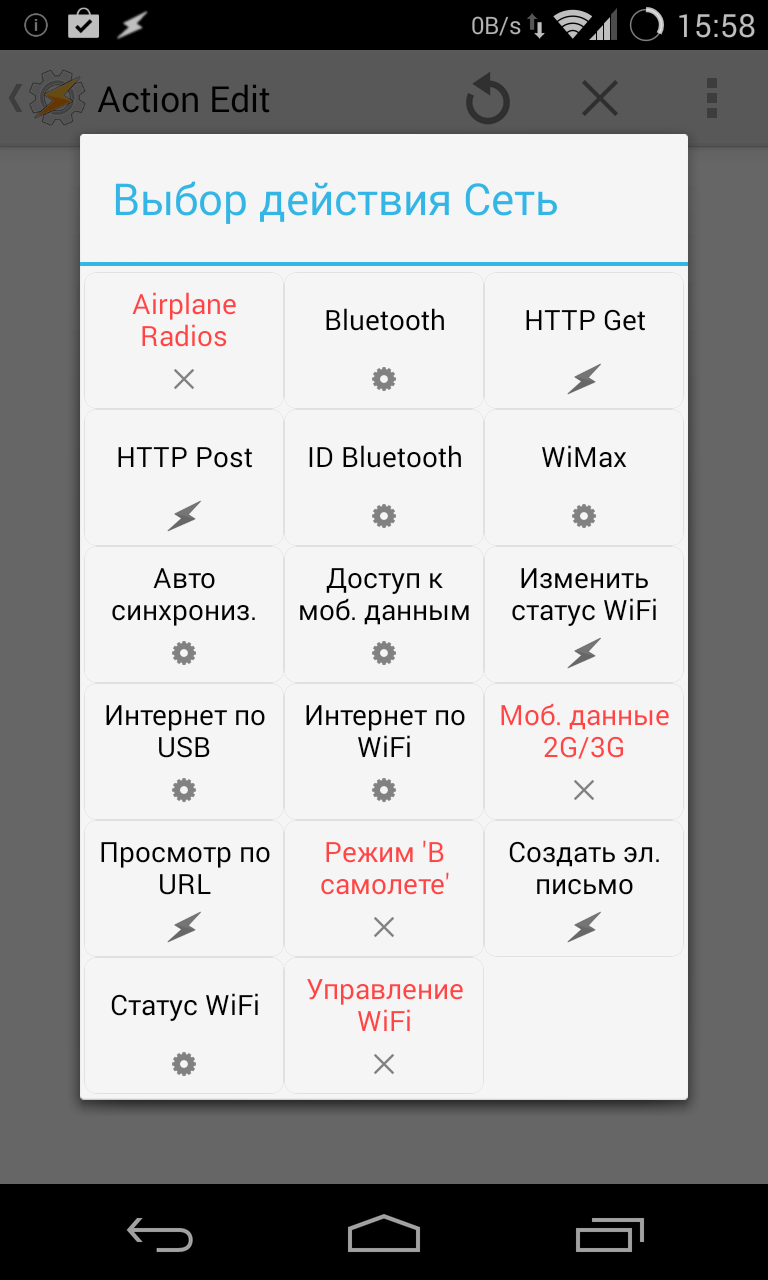
Бессонница
Перед тем как перейти к рассказам о техниках оптимизации, я должен налить еще немного воды и рассказать о том, что такое wakelock и suspend. Как и любая мобильная ОС, Android работает по принципу «сохранить столько энергии, сколько возможно» и поэтому в любой момент стремится перевести процессор и другие компоненты устройства в энергосберегающий режим. Такой механизм работы позволяет устройству отдавать процессорные ресурсы приложениям по мере необходимости, а все остальное время находиться в режиме низкого потребления энергии. Когда пользователь нажимает кнопку выключения и экран гаснет, Android переводит смартфон в режим suspend, отключая процессор и оставляя напряжение только на оперативной памяти (аналог ACPI S3). Таким образом удается добиться еще большей экономии, которая при определенных условиях может достигать 99%.
Чтобы уже запущенные приложения, которые должны продолжать работу даже после выключения экрана (музыкальный плеер, синхронизация файлов и прочее), не замораживались вместе с уходом в suspend, используется механизм под названием «частичный wakelock». Работает он очень просто: пока есть приложения, установившие wakelock, девайс не уйдет в suspend и приложения смогут нормально работать. В дополнение приложения могут использовать AlarmManager, который позволяет выводить устройство из suspend в нужные моменты с целью выполнения определенной работы (так делают виджеты, например). AlarmManager тоже использует wakelock для удержания процессора в режиме бодрствования.
Злоупотребление этими механизмами может привести к избыточному расходу энергии независимо от того, в каком режиме работы находится гаджет. К счастью, имея root, информацию о статистике использования wakelock’ов получить довольно просто. Самый удобный способ — с помощью Wakelock Detector. Это бесплатное приложение, которое показывает общее количество wakelock’ов с сортировкой по приложениям.
Взглянем, например, что показывает Wakelock Detector на моем Nexus 4 (скриншот Wakelock Detector). Самая первая строка экрана — это общее время бодрствования устройства за один день и шесть часов (с момента полной зарядки). Пять самых прожорливых приложений — это Dropsync, OnLive, Google Поиск, Gmail и Carbon. Все вместе они держали смартфон в режиме бодрствования почти час, а это очень много.
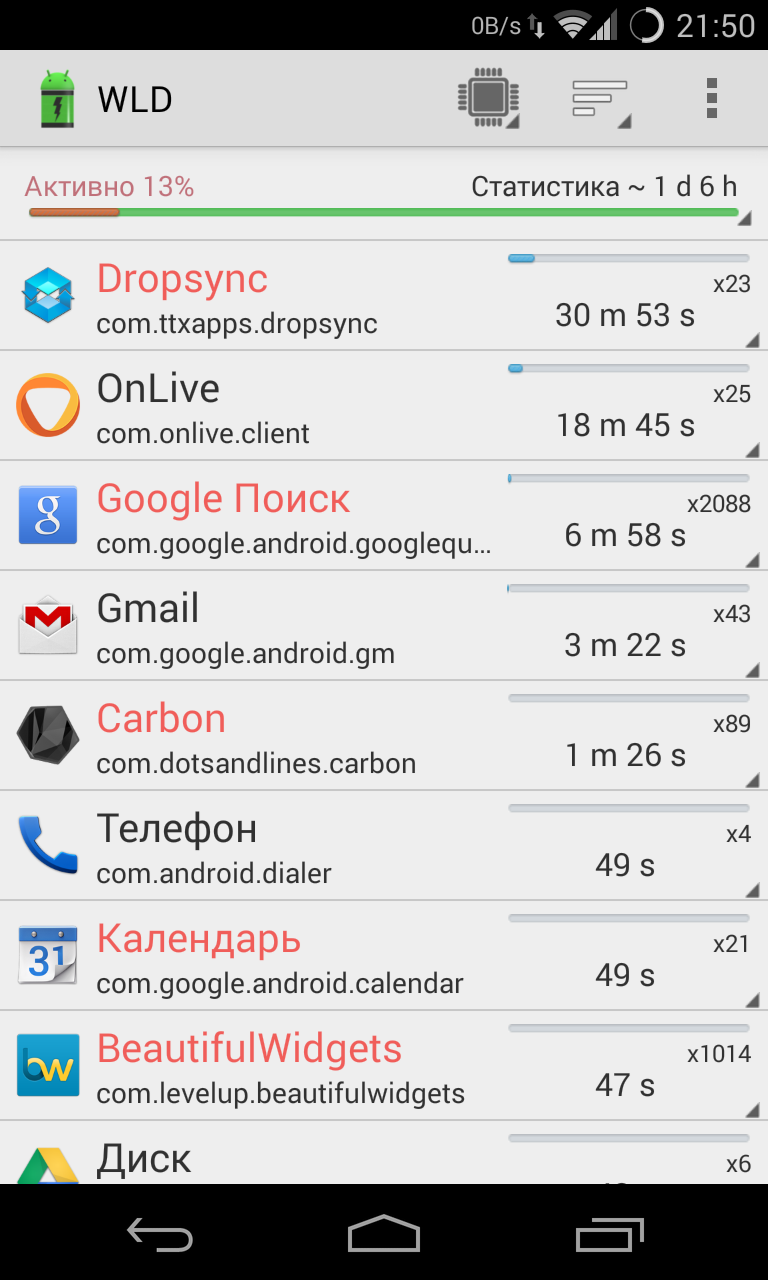
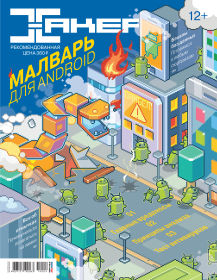
Другие статьи в выпуске:
Хакер #183. Малварь для Android
- Содержание выпуска
- Подписка на «Хакер» -60%
К сожалению, ни одно из этих приложений я удалять не хочу, и поэтому мне придется выяснить, для каких конкретно целей они использовали wakelock, и попробовать исправить эту проблему с помощью настроек самих приложений. Нажимаем на Dropsync и видим, что он ставил wakelock с тегом DropsyncWakeLock 15 раз (что в сумме привело к 32 минутам бодрствования) и один раз AlarmManager (2 секунды). Что такое AlarmManager, мы уже знаем, а вот DropsyncWakelock более интересен. Программист вправе давать произвольные имена wakelock’ам, но нетрудно предположить, что этот используется для выполнения автоматической синхронизации с Dropbox (Dropsync предназначен именно для этого). Мне постоянная синхронизация не особо нужна, и я могу запускать ее самостоятельно. Поэтому я просто иду в настройки Dropsync и отключаю автоматическую синхронизацию. Вуаля, телефон просыпается реже и не на такие длинные промежутки времени.
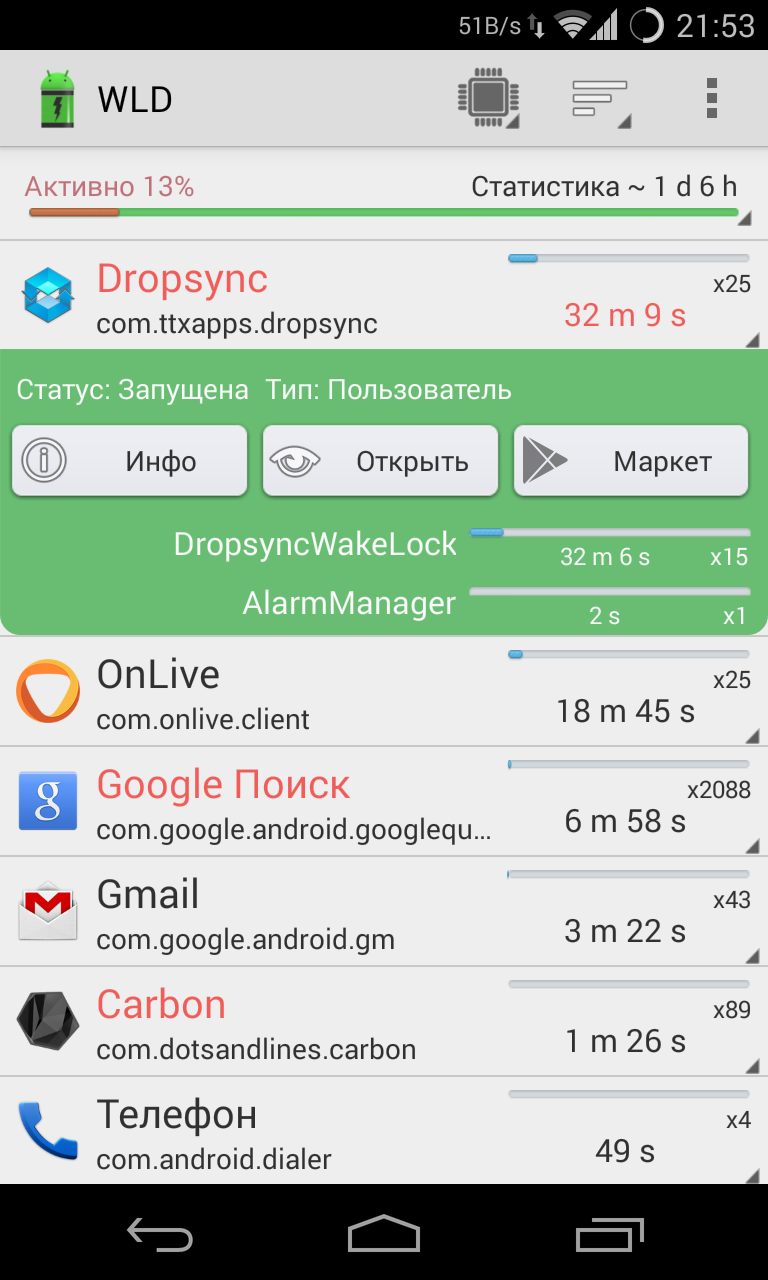
OnLive можно пропустить, так как 18 минут бодрствования были вызваны некорректным закрытием приложения (из него надо выходить по всем правилам). Далее идет «Google Поиск», приложение, которое, кроме всего прочего, включает в себя Google Now. Тапаем по нему и видим, что два самых активно используемых wakelock’а — это NlpWakeLock и EntriesRefresh_wakelock. Это уже сложнее, и разобраться, что же на самом деле происходит при их установке, довольно сложно. Поэтому долго удерживаем палец на имени wakelock’а, выбираем «Поиск» и смотрим, что нашел браузер. Уже на второй найденной странице есть пояснение, что NlpWakeLock устанавливается в тот момент, когда изменяется положение смартфона относительно сети (3G, Wi-Fi), после чего Google Now отправляет информацию о местоположении на сервер. Второй wakelock, судя по всему, используется для обновления карточек в Google Now. Одновременно решить проблему прожорливости в обоих случаях можно, просто отключив «Google Поиск» в «Настройки -> Приложения -> Все». Для решения первой — выключить определение местоположения в настройках Android.
Gmail заставляет смартфон бодрствовать с помощью wakelock’а с говорящим названием sync/gmail-ls/com.google/zobnin@gmail.com. Очевидно, что он устанавливается на время автоматической синхронизации почты, поэтому понизить энергозатраты можно, просто отключив синхронизацию Gmail в «Настройки -> Аккаунты -> Google -> zobnin@gmail.com». С другой стороны, делать этого я не хочу и лучше потерплю три минуты бодрствования за полтора дня.
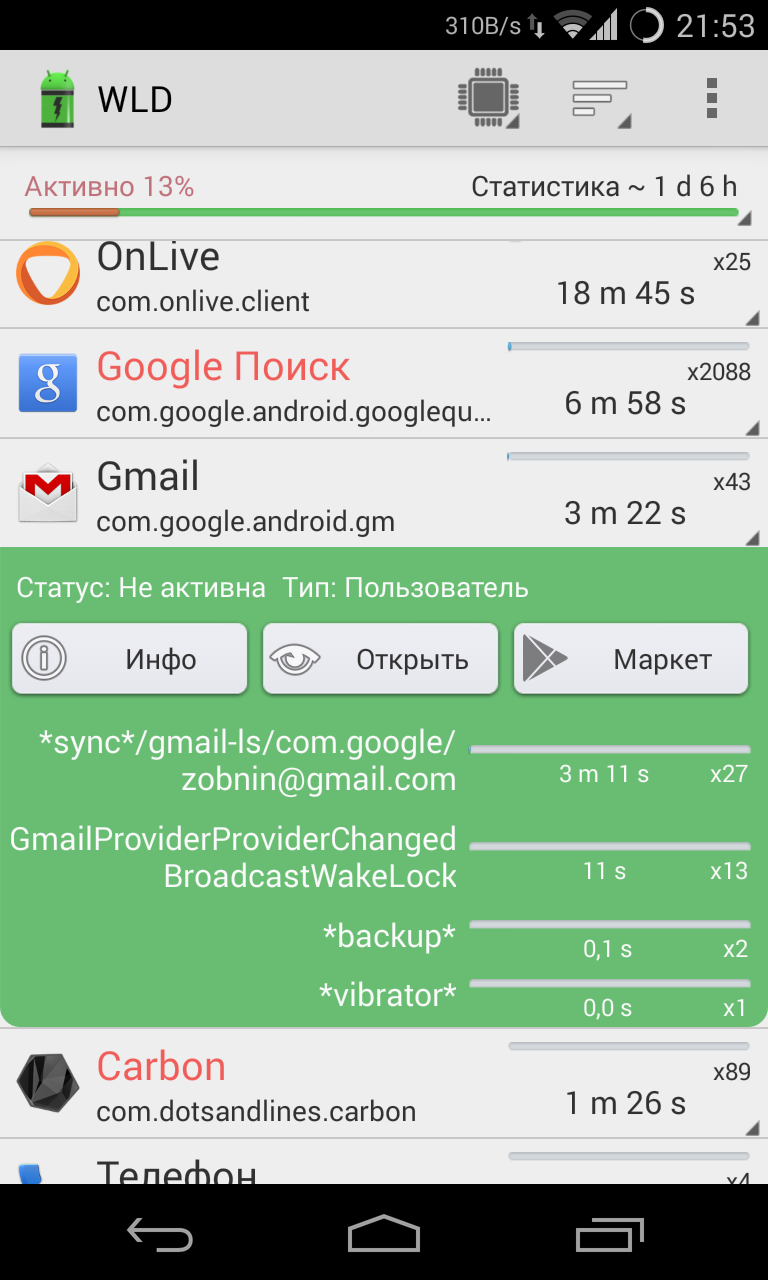
Типичные советы
Пройдя по списку самых энергозатратных приложений с помощью Wakelock Detector, легко понять, что основные причины пробуждения устройства — это разные виды синхронизации и регулярное обновление информации о местоположении. Это значит, что, отключив эти функции полностью, можно избавиться от большинства случаев пробуждения и серьезно сэкономить батарею.
Я бы рекомендовал сперва зайти в настройки Google-аккаунта («Настройки -> Аккаунты -> Google -> user@gmail.com») и аккаунтов других приложений и отключить все ненужные виды синхронизации. Мне, например, не нужны синхронизация календаря, стандартного браузера, контактов Google+ и «данных приложений», так что я могу спокойно избавиться от них. Так же следует поступить и со всеми остальными зарегистрированными на смартфоне аккаунтами, а в настройках сторонних приложений отключить автоматическую синхронизацию (тебе действительно нужна автосинхронизация Twitter и RSS?). Редко используемые приложения лучше удалить вовсе.
Последние версии Android не позволяют отключить определение местоположения полностью, но зато могут использовать очень консервативный и почти не влияющий на жизнь смартфона режим под названием (сюрприз!) «Экономия заряда батареи», который обновляет информацию только тогда, когда происходит подключение к Wi-Fi-сети или переход на другую сотовую вышку.
Если приложение садит аккумулятор, а удалять его нельзя и в настройках нет опций синхронизации или автообновления, то его можно просто заморозить. Делается это с помощью великолепного приложения под названием Greenify. Оно подавляет возможность приложения просыпаться самостоятельно и заставляет его работать только тогда, когда ты сам этого захочешь. Пользоваться очень просто. Запускаем Greenify, нажимаем на кнопку + в левом нижнем углу и видим, какие приложения дольше всего работают в фоне. На скриншоте видно, что наиболее прожорливые — это OTransfer Target, используемый для удаленного включения переадресации (оно вообще постоянно бодрствует), а также Beautiful Widgets и Carbon, которые периодически просыпаются для разного рода синхронизаций. OTransfer Target я ставил для теста, так что могу спокойно его удалить (оно, кстати, также есть в числе «лидеров» в Wakelock Detector). Beautiful Widgets просыпается для обновления виджета на рабочем столе, поэтому его я оставлю в покое. А вот Carbon, занявший пятое место по версии Wakelock Detector, можно заморозить. Для этого достаточно просто тапнуть по имени и нажать галочку в правом верхнем углу.
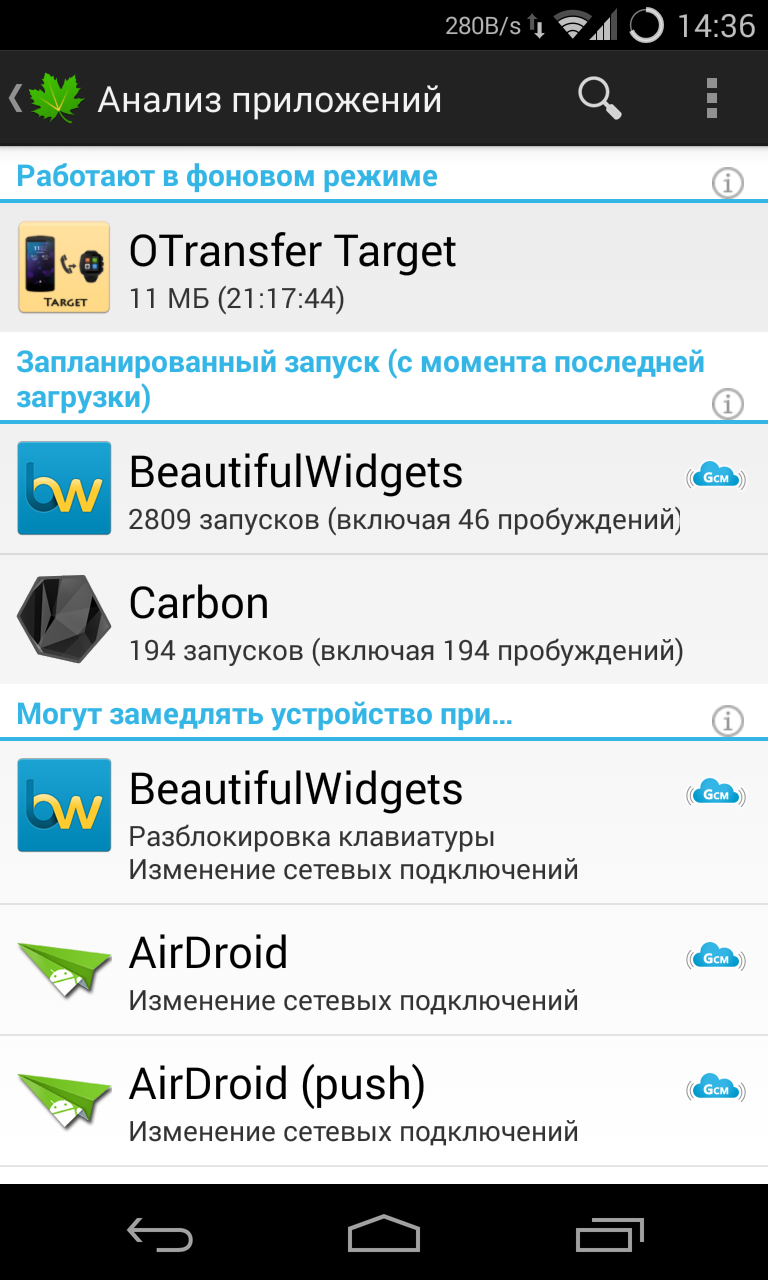
Пять вредных советов по энергосбережению
- Убийство фоновых процессов с помощью таск-киллера. Одна из самых глупых идей из всех, что только могут прийти в голову. Следует просто запомнить: фоновые процессы не потребляют энергию, обычно ее потребляют запущенные ими сервисные службы, которые либо вообще не убиваются таск-киллерами, либо имеют способность к самовоскрешению. А вот убийство самих фоновых приложений приводит к необходимости их повторного запуска, на что энергия таки тратится.
- Отключение Wi-Fi дома. В энергосберегающем режиме (когда смартфон спит) модуль Wi-Fi потребляет очень мало энергии, настолько мало, что на включение и выключение модуля зачастую расходуется гораздо больше. Имеет смысл разве что на планшете, который берешь в руки два-три раза в день, чтобы почитать новости или книгу.
- Автоматическое переключение между 2G и 3G. Аналогичная история. При скачках между типами сетей происходит повторный поиск вышек и повторное же соединение, а в это время радиомодуль работает на полную мощность. Приложения, автоматически включающие 2G во время сна, почти всегда приводят к еще большему расходу энергии.
- Приложения с названиями вроде Ultimate Battery Saver. В 99% (если не в ста) случаев это либо плацебо, либо все тот же таск-киллер, снабженный механизмом, который отключает разные компоненты смартфона при достижении определенного уровня заряда. Сначала происходит перевод на 2G и отключение GPS, затем отключается интернет, а под самый конец телефон переводится в режим полета. Проблема здесь в том, что описанный механизм работы скорее мешает и все это удобнее сделать самому в нужное время.
- Калибровка батареи с помощью рекавери. С давних пор существует миф о том, что удаление файла /data/system/batterystats.bin с помощью CWM приводит к сбросу настроек батареи, так что она начинает показывать «более правильный» уровень заряда. Миф настолько въелся в умы, что некоторые индивидуумы начали делать «калибровку» ежедневно, заявляя, что так можно продлить жизнь батареи и даже повысить ее емкость. На самом деле файл нужен для сохранения статистики использования энергии (той самой инфы из «Настройки -> Батарея») между перезагрузками и ни на что не влияет.
Андервольтинг
Теперь поговорим о тяжелой артиллерии. Ни для кого не секрет, что один из самых прожорливых компонентов смартфона — это процессор. Его энергопотребление может быть даже больше потребления экрана (а точнее, его подсветки), и все потому, что он работает на очень высоких частотах, которые требуют подачи высоких напряжений. Поначалу может показаться, что сохранить жизнь от батареи в этом случае можно, просто понизив максимальную частоту работы процессора и отключив «лишние» ядра. Однако, скорее всего, это ни к чему не приведет: несмотря на пониженное потребление энергии, процессор будет исполнять код дольше, и в конечном счете энергопотребление может даже возрасти.
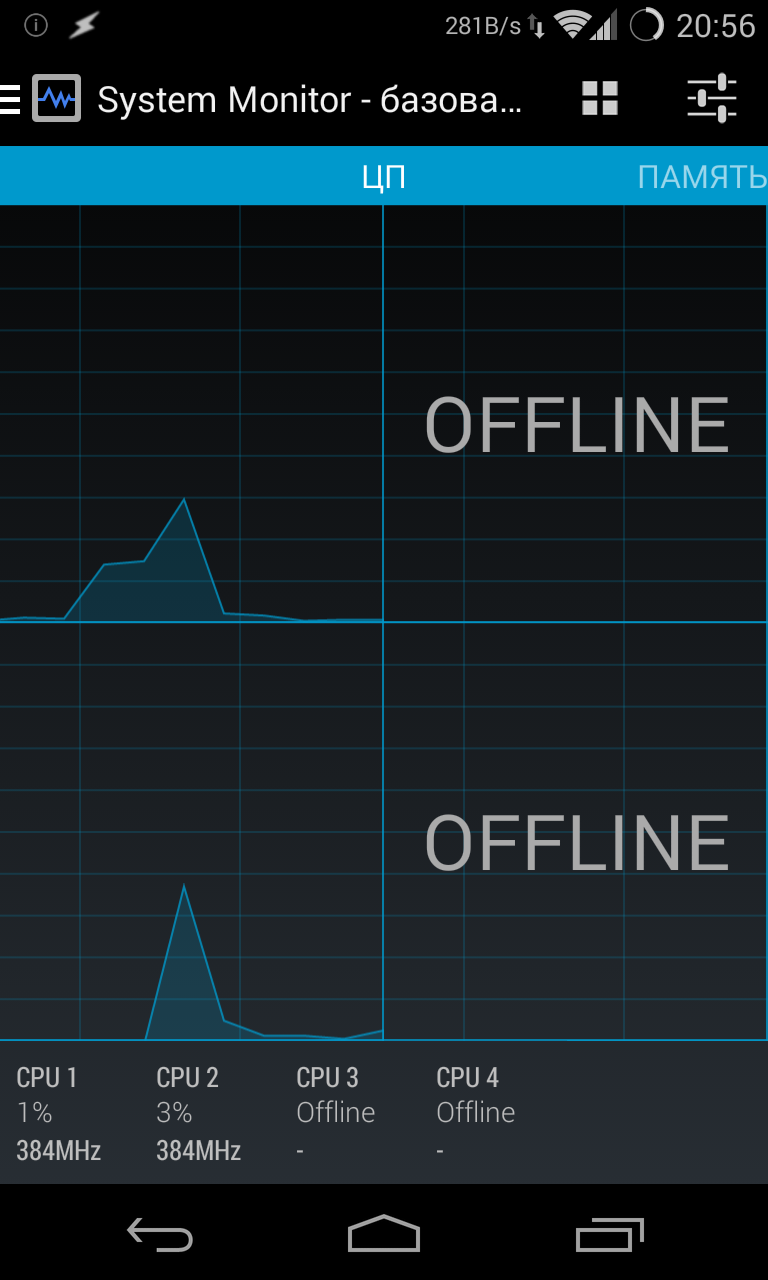
Вместо этого следует провести операцию андервольтинга, то есть просто понизить максимальное подаваемое напряжение для всех возможных частот. Для этого необходимо установить кастомное ядро с поддержкой данной функции. О том, как это сделать и какое ядро выбрать, я во всех подробностях рассказывал в одном из предыдущих номеров журнала, поэтому не буду повторяться, а просто скажу, что если у тебя один из нексусов, то достаточно установить franco.Kernel updater и с его помощью скачать и установить ядро. Все происходит в автоматическом режиме.
Далее устанавливаем платную версию Trickster MOD (бесплатная не сохраняет настройки напряжений) или CPU Adjuster; для ядер franco также подойдет платный franco.Kernel updater. Переходим на страницу регулировки вольтажа (в Trickster MOD нужные настройки находятся внизу четвертой страницы) и начинаем аккуратно убавлять по 25 мВ для каждой из возможных частот процессора. После убавления сворачиваем приложение и некоторое время тестируем смартфон, запуская тяжелые приложения, затем снова убавляем и снова тестируем.
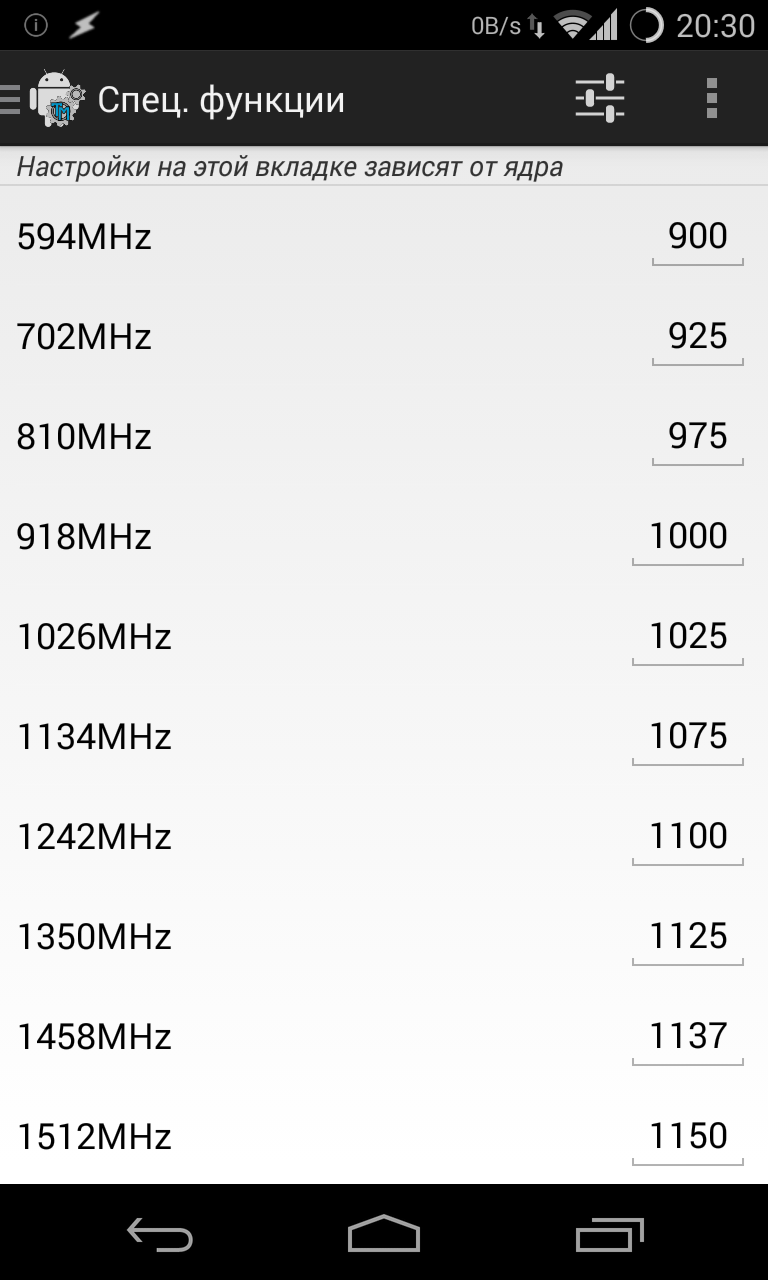
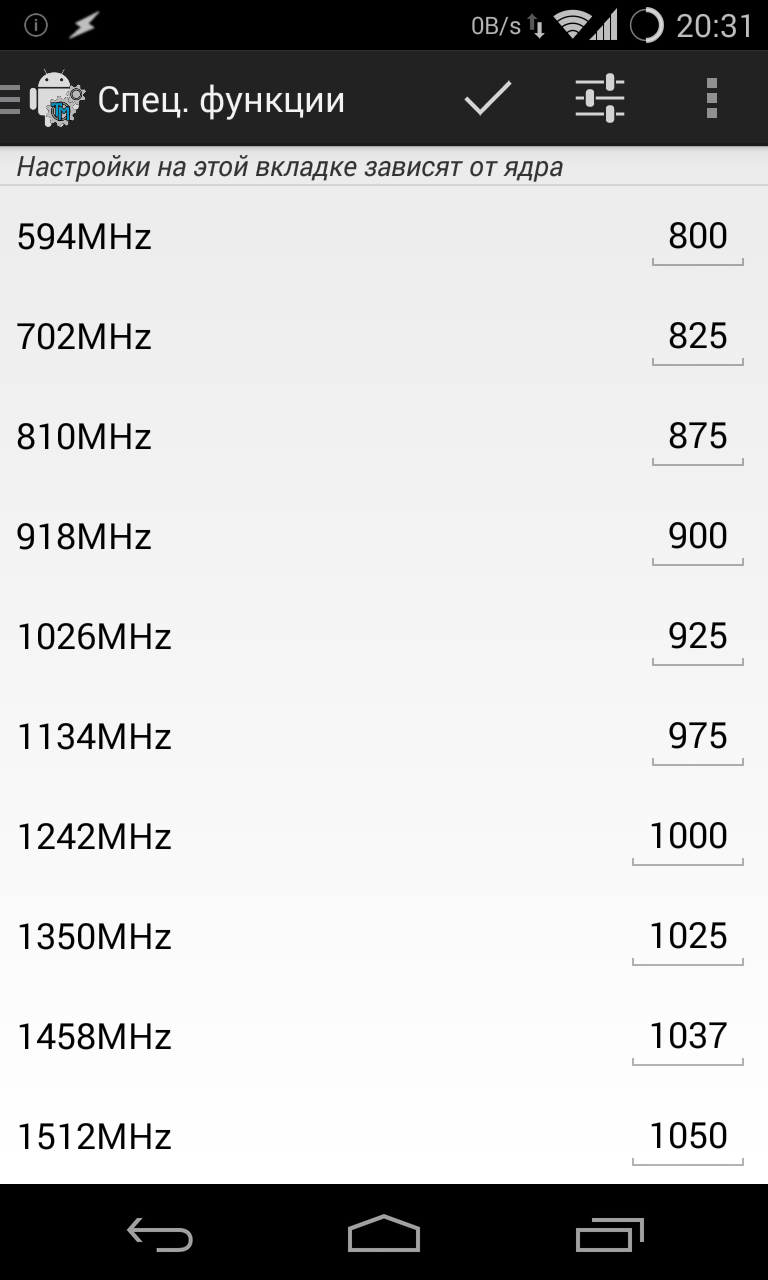
В 90% случаев процессор без всяких последствий выдержит понижение на 100 мВ, а это даст нам дополнительный час-два в режиме активного использования. Если тебе повезет, то процессор сможет выдержать и –150, а в особо счастливых случаях даже –200, все зависит от партии процессора и конкретного экземпляра. Слишком сильное занижение напряжения приведет к перезагрузке, после которой достаточно будет поднять напряжение на 25 мВ и сохранить значение в дефолтовом профиле (в Trickster MOD это кнопка «Профиль» сразу над значениями).
WWW
- Trickster MOD: goo.gl/rws8vq
- CPU Adjuster: goo.gl/6btoc0
- franco.Kernel updater: goo.gl/ROg9Cg
- Роб Пайк о дизайне регистровой виртуальной машины: goo.gl/hBlyQc
INFO
Смартфон с AMOLED-экраном будет работать дольше, если использовать приложения с черным фоном. Чтобы сделать системные приложения темными, можно использовать прошивку AOKP или один из модулей Xposed.
Зачастую механизм автоматической регулировки яркости экрана выставляет слишком высокие значения. Если управлять яркостью вручную, можно продлить жизнь смартфона еще на пару часов.
Продвинутые функции фирменных прошивок некоторых производителей смартфонов, такие как управление жестами, голосовое управление или автоматическое включение экрана, приводят к чрезмерному расходу заряда аккумулятора. По возможности их следует отключить.
Вместо выводов
В целом описанные в статье методы могут продлить жизнь от батареи как минимум на полдня (при средней интенсивности использования), а при тотальном отключении всех видов синхронизации и удалении ненужных приложений — еще больше. Выполнить рекомендации не трудно, а эффект значительный.
Евгений Зобнин
Редактор рубрики X-Mobile. По совместительству сисадмин. Большой фанат Linux, Plan 9, гаджетов и древних видеоигр.
Что значит режим энергосбережения на смартфоне. Топ советов по энергосбережению для Android. Как экономить заряд на Андроиде
Не всем известно, что новая версия «зеленого робота» обзавелась новым режимом энергосбережения. Для того чтобы включить его, нужно перейти во вкладку «Настройки» — «Батарея», затем нажать на кнопку меню (три точки) и выбрать режим энергосбережения. Режим энергосбережения не работает, если вы подключили ваше устройство к розетке.
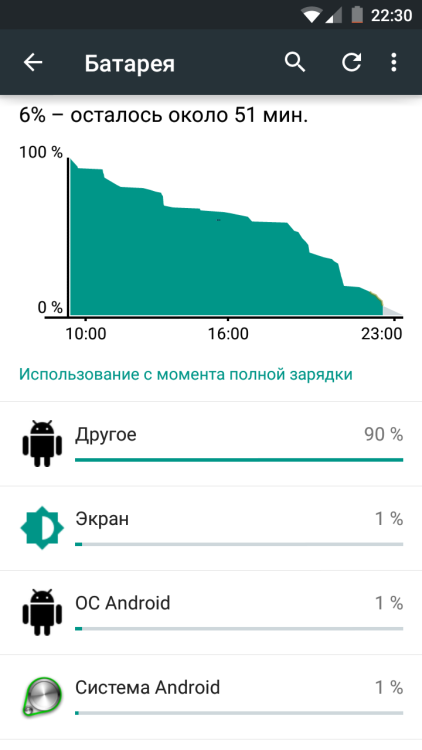
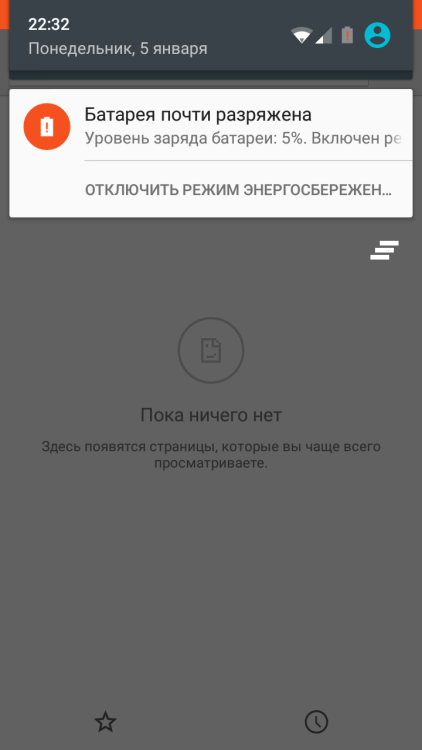
По умолчанию при падении заряда до 15 процентов система автоматически предлагает вам включить режим энергосбережения в виде уведомления, которое можно просмотреть в любой момент. Многим интересно — «А что даёт этот режим?» — давайте разбираться.
Для начала скажем сразу, режим энергосбережения в Android 5.0 не схож с теми, что предлагают нам другие производители. Например, Samsung адаптирует функциональность своего режима, учитывая специфику AMOLED-дисплеев и при этом отключая все ненужные фоновые процессы, оставляя лишь основные функции. В Android 5.0 всё немного иначе, в «леденец» встроен скорее адаптивный режим энергосбережения, как и адаптивная подсветка, которая также стала новшеством для любителей стокового Android.
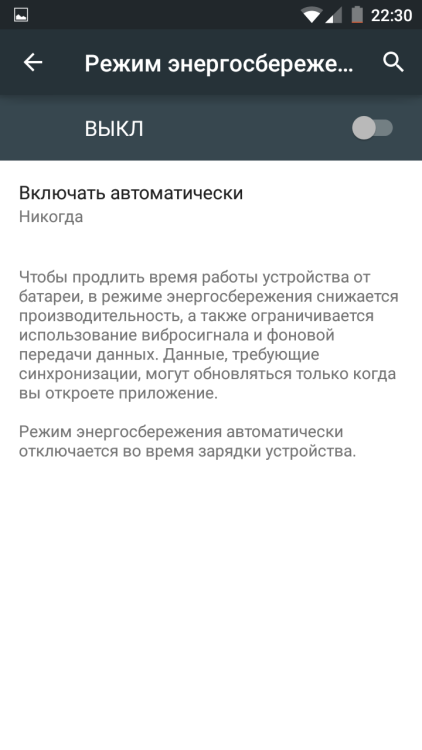
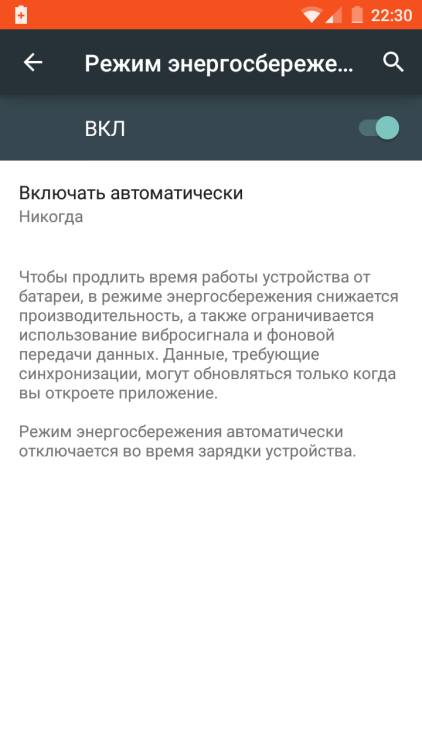
При включении режима сразу, что бросается в глаза — это измененная анимация, скорее упрощенный вариант: теперь, если вы сдвинете шторку вниз, то она опустится не постепенно и плавно, а резко и моментально. Другими словами, ребята из Google поработали над прорисовкой самой анимации, нагрузка на видеоускоритель тем самым заметно падает. Но если потянуть шторку, не отпуская палец, то анимация будет такой же, как и в обычном режиме. То есть разработчики поработали над тем, чтобы разница для обычного пользователя была не столь заметной, и у них это получилось. Также отметим, теперь при нажатии на что-либо вы не сможете насладиться красивой анимацией круговых волн, напротив, всё происходит так же, как в Android 4.4. Например, эффект от нажатия кнопки — не круговые волны, а просто более светлый оттенок кнопки или пункта меню в зависимости от того, что вы нажмете.
Из других особенностей, теперь при открытии приложений они будут вылетать не снизу, а появляться прямо перед пользователем без какой-либо анимации, многим это понравится даже больше, ведь времени на открытие уходит меньше. Отметим также, что при включении режима энергосбережения статус-бар и навигационный бар получают оранжевый оттенок – стильно, красиво и информативно. С другой стороны, этот цвет слишком яркий и отвлекает, особенно при серфинге Интернета.
Если раньше при нажатии на ярлык приложения на рабочем столе, он (ярлык) немного приподнимался и под ним появлялась небольшая тень, то теперь этого эффекта нет, всё делается для упрощения визуальной составляющей, тем самым идёт меньшая нагрузка на процессор. Говорить о том, что понижается яркость дисплея, будет немного глупо, поэтому опустим эту информацию.
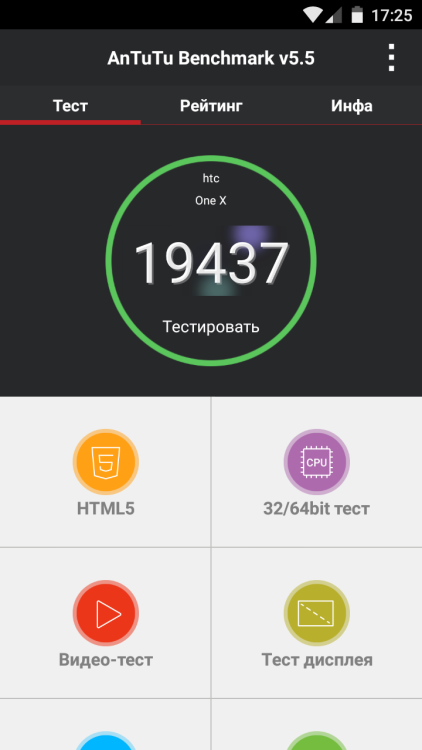
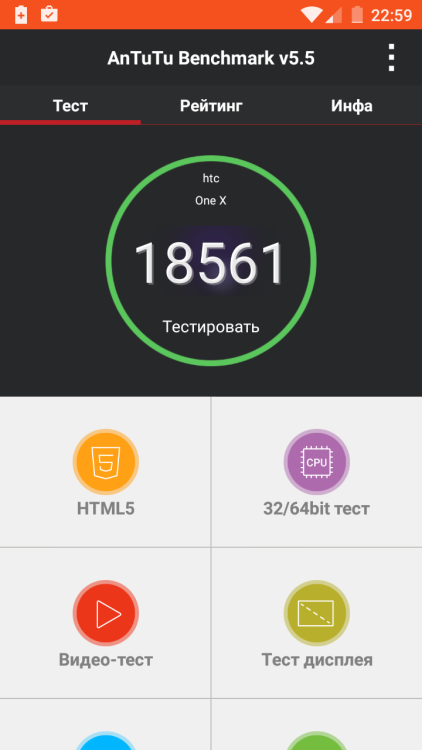
Что касается нагрузки на процессор, то в моём случае я не заметил разницы, в обоих случаях AnTuTu выдает аналогичные результаты, и в этом, наверное, и адаптивность данного режима: в случае, если вам требуется максимальная производительность от вашего смартфона, но вы хотите максимально сохранить заряд, а не отключать режим энергосбережения, то система пойдет вам навстречу и выделит требуемые мощности вашего гаджета.
Подводя итоги, хочется похвалить Google за столь качественно проделанную работу, мы ожидали от новой версии Android много разного, но то, что мы получили – выше всех похвал.
Особенности режима энергосбережения в Android 5.0 Lollipop Владимир Ухов
Многие бюджетные модели Андроид-смартфонов и планшетов оснащаются аккумуляторами небольшой емкости. А это значит, что даже при не самом интенсивном использовании аппарата без дополнительной подзарядки в течение дня не обойтись. А если нет возможности постоянно «сидеть возле розетки»? Есть несколько выходов из этой ситуации: носить с собой дополнительный аккумулятор, купить док-станцию с функцией подзарядки или попытаться улучшить энергосбережение устройств на Android OS программным отключением необязательных функций. Поскольку последний способ не требует денежных затрат, рассмотрим его подробнее.
Логотипы приложений: Battery Calibration и Battery Doctor
10 способов сэкономить энергию аккумулятора
- Больше всего энергии расходует дисплей — чем больше его диагональ, тем более емкой должна быть батарея. Чтобы понизить его энергопотребление — уменьшите яркость экрана до приемлемого минимума или включите функцию ее автоматической подстройки. Некоторые Андроид-приложения поддерживают работу в «темном» или «негативном» режиме — позволяют переключать фон с белого на черный (темный фон — светлый текст). Это тоже уменьшает расход заряда.
- Отключите функции, которые вы не используете в данный момент. Такие как Wi-Fi, сотовую связь, BlueTooth и GPS, поскольку постоянный поиск сетей и обмен с ними данными тоже требует много энергии. Для этого удобнее всего время от времени переключаться в режим полета.
- Выключите вибрацию и автоповорот экрана. Внутренние элементы, которые отвечают за это — на третьем месте по уровню потребления электричества.
- Без необходимости не выключайте мобильное устройство кнопкой power — включение и выключение сильно расходует энергию.
- Не оставляйте запущенными приложения, с которыми вы не работаете. Не стоит дожидаться, пока их завершит система — делайте это сами.
- Не используйте анимацию и видеоролики в качестве заставки и обоев — для фона экрана подберите статичную картинку.
- Не желательно длительное время хранить, а особенно использовать устройство в условиях крайне низких и высоких температур. Аккумулятор от этого быстро деградирует и его емкость перестает соответствовать номинальной.
- Если вы используете Интернет — отключайте функцию синхронизации с другими устройствами, когда она не нужна, и запретите автоматическое обновлениеустановленных программ. Убедитесь, что в вашей системе не обитают вирусы, которые, помимо прочего вреда, скрыто повышают нагрузку на аккумулятор.
- Время от времени делайте калибровку батареи — при выключенном аппарате проведите полный цикл зарядки, потом включите устройство и используйте без его дополнительной подзарядки до тех пор, пока вся энергия не будет израсходована. Также это можно делать при помощи специальных программ для калибровки.
- А если нет желания постоянно следить за тем, от чего садится батарея — приложение для Андроид, контролирующие расход энергии, будет делать это за вас.
Программы для продления автономной работы Андроид-устройств
Easy Battery Saver
Интеллектуальная программа, гибко управляющая расходом заряда за счет взаимодействия с программными и аппаратными ресурсами устройства. Режим экономии Easy Battery Saver имеет 8 параметров, которые регулируются в зависимости от нагрузки на аппарат. Может работать на автоматических и пользовательских настройках. Приложение контролирует расход энергии сетевыми системами, управляет режимом сна, яркостью экрана и следит за влиянием запущенных приложений и служб.
Преимущества Easy Battery Saver
- бесплатность;
- эффективность — позволяет сэкономить до 50% энергии;
- простота использования и настройки;
- выбор нескольких режимов энергосбережения;
- отображение уровня заряда и его основных «потребителей» на главном экране;
- рекомендации, как уменьшить расход энергии в данный момент;
- видеоурок по использованию программы.
Battery Doctor
Удобное многофункциональное приложение с большими возможностями. При установке полностью берет под свой контроль управление энергопотреблением устройства. По уникальной трехступенчатой технологии регулирует процесс зарядки, препятствует быстрому расходу энергии и точно определяет время, когда нужно или, наоборот, не нужно подключить аппарат к источнику питания. В комплекс Battery Doctor входит модуль Task Killer, позволяющий завершать неиспользуемые предложения, которые работают в фоновом режиме.
- с высокой точностью определяет уровень заряда и оставшееся время автономной работы;
- автоматически завершает ненужные программы, положительно влияя на производительность устройства;
- предоставляет данные об аппаратных ресурсах и программном обеспечении;
- контролирует процессы зарядки и разрядки аккумулятора, помогая предотвратить его быстрый износ и продлить срок службы;
- информирует пользователя о том, насколько увеличится время автономной работы при отключении сетевых устройств, игр и прочего;
- поддерживает автоматические и пользовательские настройки режимов энергосбережения, быстро переключается между ними;
- поддерживает подключение виджетов управления сетями, GPS и т. д.
- программа полностью бесплатна.
Battery Master
Еще одно приложение для контроля за расходом энергии и увеличения времени работы устройства в режиме ожидания. Имеет простой и удобный пользовательский интерфейс, несколько вариантов оформления, понятные настройки.
Достоинства Battery Master
- поддержка русского языка;
- трехэтапная технология зарядки;
- встроенная система уведомления об оставшемся времени работы в разных режимах: звонки, музыка, видео, Интернет и прочее.
- управление системами, влияющими на энергопотребление, через интерфейс приложения.
Battery Calibration
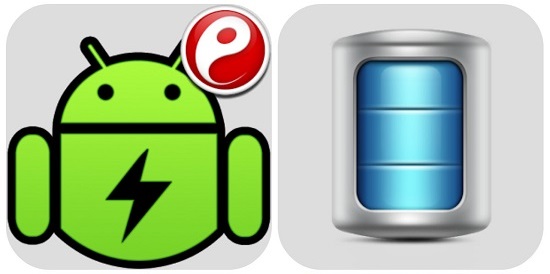
Логотипы приложений: Easy Battery Saver и Battery Master
Программа для калибровки аккумулятора, которая важна для продления срока его службы. Battery Calibration удаляет из системы Андроид файл batterystats.bin, в котором содержатся данные об уровне зарядки, используемые контроллером батареи, и создает взамен него чистый. Эти действия позволяют добиваться более глубокого уровня заряда и продлевают срок «жизни» аккумулятора. Процедуру калибровки рекомендуют делать после обновления прошивки устройства, а также раз в 1 — 2 месяца для профилактики.
Характеристики Battery Calibration
- простота использования — управляется нажатием одной кнопки;
- уведомляет о текущем состоянии аккумулятора;
- имеет встроенный вольтметр;
- может оповещать звуковым сигналом о возможности начать калибровку (при уровне заряда 100%);
- распространяется бесплатно.
Использование док станций и переносных аккумуляторов
Док станция для Android устройств — приспособление для стационарного подключения планшетных компьютеров и телефонов к периферии. Позволяет заряжать аппарат, подсоединять к компьютерным сетям, телевизору, мультимедийным центрам, принтерам и т. д. Док станции выпускаются как для конкретных моделей гаджетов, так и универсальные. Пользоваться ими, безусловно, удобно: в то время, пока планшет или смартфон лежит без дела, док станция обеспечит ему зарядку, не говоря о других возможностях. Однако этот вариант подходит только для дома, офиса или автомобиля — в кармане док станцию постоянно носить не будешь.
Существует еще одно средство продления «жизни» батареи — переносные аккумуляторы. Это небольшие по размеру приспособления, которые через кабель могут отдавать энергию мобильному устройству. Переносной аккумулятор заряжается от сети. Благодаря компактности, его можно с собой носить в кармане или сумке, и особенно удобно брать в дорогу. Этот гадждет даст возможность пользоваться мобильным устройством в 2 — 4 раза дольше при обычной работе, без применения других энергосберегающих «фокусов».
Р. S.
Об актуальности средств энергосбережения для мобильных устройств сегодня не спорят, поскольку для большинства владельцев бюджетных телефонов и планшетов этот вопрос стоит довольно остро. Электронная промышленность пока не достигла уровня, когда пользователь не будет беспокоиться о том, как бы его гаджет не отключился в самый неподходящий момент. Поэтому практически каждый ищет что-то, наиболее подходящее для себя — программу или приспособление, благо, того и другого много. А что является лучшим — это каждый решает сам, исходя из личных предпочтений и возможностей своей мобильной техники.
Многие привыкли подключать смартфоны к заряднику каждый вечер. Сегодня это норма. Развиваются технологии, оптимизируется Android, производители нашпиговывают свои аппараты hi-end начинкой, но при этом, как будто сговорившись, очень неохотно увеличивают емкость аккумуляторов, издевательски балансируя на том самом уровне автономии в один световой день. Но не будем поднимать тему о заговоре маркетологов, в этой статье мы раскажем об оптимизации того, что имеем, и всех наиболее эффективных и безопасных способах улучшить энергосбережение смартфона как минимум на 50%.
ЧАСТЬ 1. ЖЕЛЕЗО
Беспроводные сети и GPS
Запомни: хочешь сэкономить энергию — отключай лишних потребителей, то, чем в данный момент не пользуешься. Например, оставленные включенными беспроводные сети Wi-Fi и Bluetooth постоянно сканируют пространство и ищут доступные точки для подключения или устройства для спарринга; включенная «передача данных» (мобильный интернет) позволяет многочисленным приложениям постоянно «ломиться» в сеть для обновления своих данных и отправки запросов, дополнительно загружая процессор и опустошая проплаченный трафик или кошелек; включенная геолокация (GPS, ГЛОНАСС, определение координат по беспроводным сетям) помогает постоянно отслеживать твое положение, выполняя запросы любопытных приложений. Все это может потреблять значительную часть заряда аккумулятора, поэтому «вымыл руки, закрыл кран», ну в смысле — нажал на кнопку и отключил потребителя.
Мобильная сеть
Уровень приема мобильной сети оказывает сильное влияние на сохранение заряда. Чем слабее уровень принимаемого сигнала (меньше делений индикатора антенны на экране), тем больше аппарат тратит энергии на усиление и поддержание этого сигнала. Поэтому в зонах неуверенного приема сигнала (в поезде, к примеру) лучше включать режим «В самолете», тем самым отключая радиомодуль устройства. Аналогично можно поступать вечером, отключая радиомодуль на ночь.
Проблема выбора: 2G или 3G Рассматривая характеристики любого телефона, ты, наверное, замечал, что производители всегда указывают время автономной работы в сетях 3G меньше, чем в сетях 2G. Это объясняется тем, что сети 3G многоканальны и обеспечивают более высокое качество и надежность соединения (безразрывный переход от одной станции к другой). Поэтому, если тебя не пугают кратковременные потери сигнала и чуть худшее качество разговора при выходе из подземного перехода (хотя это зависит и от множества других факторов), можешь в настройках режима сети (Настройки → Еще →Мобильные сети → Тип сети) выбирать «только 2G» (only GSM) и экономить до 20% на связи с сетью.
Кроме того, если ты находишься в зоне плохого приема сети 3G, а на аппарате выбран автоматический режим «2G/3G», аппарат будет постоянно пытаться подключиться к сети 3G, даже если ее сигнал в несколько раз слабее сигнала 2G. Стоит ли говорить, что такие постоянные скачки требуют значительного расхода энергии, которого также можно избежать.
![]()
Однако, когда речь заходит о передаче данных (подключении к интернету), ситуация меняется на противоположную. При болееменее значительном трафике предпочтительнее использовать сети 3G или Wi-Fi вместо 2G. На первый взгляд это кажется спорным утверждением, но дьявол кроется в деталях: во-первых, передача данных в сети 2G (по технологии EDGE) требует на 30% больше энергии, чем в сети 3G, и лишь на 10% меньше, чем потребляет Wi-Fi; во-вторых, скорость передачи данных в сети 3G (HSPA) до 170 раз выше скорости в сети 2G (EDGE), не говоря уже о Wi-Fi, где разница будет в 600 раз. Это означает, что для скачивания той или иной информации устройству потребуется меньше времени, а значит, и меньше энергии.
Простой пример: ты хочешь скачать несколько песен общим размером 30 Мб. С помощью EDGE на это уйдет 30 Мб * 8 / 0,08 Мбит/с / 60 = 50 мин, c помощью HSPA — 30 Мб * 8 / 14 Мбит/с = 17 с, ну а с помощью Wi-Fi — всего 30 Мб * 8 / 50 Мбит/с = 5 с. Теперь, умножив время скачивания на среднее потребление того или иного режима, получим: для EDGE — 300 мА * 50 мин / 60 = 250 мА ч; для HSPA — 210 мА * 17 с / 60 / 60 = 1 мА ч; для Wi-Fi — 330 мА * 5 с / 60 /60 = 0,5 мА ч. В конечном итоге все будет зависеть от объема данных: чем он больше, тем больше будет экономия при использовании более скоростной сети.
Вывод.
При упоре на голосовые вызовы и редком обращении в интернет (например, только обновление погоды и чтение новостей) предпочтительней использовать режим 2G, он даст наибольшую экономию энергии. При частом использовании интернета с большим объемом трафика (просмотр страниц с картинками, работа с почтовыми вложениями, скачивание файлов) предпочтительнее использовать режим 3G. В качестве компромиссного решения при необходимости можешь менять настройки сети 2G/3G, используя панель быстрого доступа или виджеты.
Датчики и сенсоры
Современные телефоны напичканы всевозможными датчиками, которые, естественно, требуют энергии для своей работы. Посмотреть, какие датчики есть в твоем телефоне и сколько они потребляют, очень просто, достаточно установить приложение Android System info, зайти во вкладку System и выбрать пункт Sensor. В первых Android-устройствах обычный акселерометр (датчик, определяющий положение устройства) потреблял до 15 мА ч, в современных аппаратах это значение, как правило, в 100 раз меньше, поэтому нет особого смысла отключать «автоматическую ориентацию экрана» или «автоматическую яркость» (датчик освещенности), значительным образом это не повлияет на общее энергопотребление аппарата.
Однако следует помнить, что многие приложения, в которых задействовано управление наклонами аппарата, могут использовать сразу несколько датчиков (акселерометр, гироскоп, датчик вращения, датчик ускорения, датчик ориентации, датчик гравитации и другие), что в сумме может дать потребление до 100 мА ч.
Экран
Экран любого современного устройства — главный потребитель энергии, при этом есть ряд основных факторов, влияющих на его прожорливость:
- Размер экрана. Чем экран больше, тем больше энергии необходимо на его подсветку.
- Яркость и время подсветки. Чем больше значения яркости экрана и тайм-аута отключения, заданные в настройках, тем больше устройство потребляет энергии. Рекомендую установить автоматическое управление яркостью (по датчику освещенности) и тайм-аут подсветки не более 30 с.
- Разрешение экрана. Чем оно выше, тем больше энергии потребляет видеоускоритель устройства, отвечающий за отображение изображения на экране.
- Технология изготовления экрана. Грубо все экраны можно разделить на две категории:
- жидкокристаллические (ЖК) дисплеи, состоящие из ЖК-матрицы и источника света (подсветки). К ним относятся экраны LСD, TFT-LCD, SCLCD, IPS, TFT;
- дисплеи на органических светодиодах (OLED), состоящие из активной матрицы, излучающей свет. К ним относятся экраны AMOLED, Super AMOLED и подобные.
Приведу простой пример, объясняющий различие в их работе. Если ты хочешь прочитать текст на листе бумаги ночью, у тебя два варианта: либо включить основной свет в комнате, либо подсветить листок маленьким фонариком. Результат в итоге один, но получен он будет с разными энергозатратами.

В нашем примере основной свет — это ЖК-экран, в котором есть только общий источник света, подсвечивающий сразу все пиксели, независимо от того, отображают ли они какоето изображение или нет. Потребление энергии таким экраном постоянно и зависит только от установленной яркости.
В AMOLED-экранах свет излучают только те пиксели, которые задействованы в формировании изображения, если пиксель в нем не участвует (при черном цвете на картинке), он ничего не излучает и, соответственно, не потребляет энергии. Таким образом, общее потребление экрана будет зависеть не только от установленной яркости, но и от изображения: чем больше в нем черного цвета и темных оттенков, тем меньше потребление энергии экраном. Однако есть и обратное правило: чем больше на картинке белых участков, тем больше такой экран потребляет энергии, и в определенных случаях AMOLED-экран может оказаться даже более «прожорливым», чем ЖК-экран.
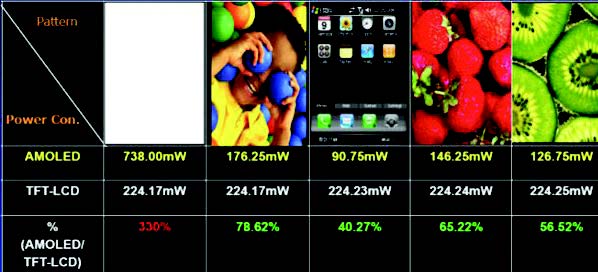
Сравнение энергопотребления экранов LCD и AMOLED в зависимости от отображаемой картинки
Смотрим таблицу..
Таким образом, все плюсы от экономичности AMOLED- экранов можно получить, лишь соблюдая некоторые нехитрые правила, а именно: стараться не использовать белый фон, в приложениях устанавливать темные темы; в качестве обоев рабочего стола использовать темные картинки с температурой цветов не более 6500К. Только в этом случае AMOLED-экран сможет оказаться до двух раз экономичнее ЖК-экрана.
Процессор
Есть три основных параметра, влияющих на энергопотребление процессора, которые можно изменить: частота, режим управления частотой, напряжение.
Частота.
Все современные устройства могут управлять частотой своего процессора, уменьшая ее при малых нагрузках, тем самым снижая энергопотребление. Правильно оптимизированное устройство при выключении экрана должно переходить в режим экономичного энергопотребления, снижать частоту процессора до 15–30% от максимальной величины и оставаться на этой частоте до следующего пробуждения пользователем. Поэтому оценить оптимизацию энергопотребления устройства можно, посмотрев статистику работы процессора на той или иной частоте. Для этого открываем приложение Android System info, выбираем вкладку System и пункт CPU.
Если большую часть времени процессор работает на максимальной частоте, значит, с оптимизацией есть проблема. Для ее решения устанавливаем приложение SetCPU (нужен root), с помощью которого можно не только задать рабочую частоту процессора (или уточнить диапазон рабочих частот), но и создать профили частот, активируемые по какому-либо событию (запуску приложения, уменьшению заряда, отключению экрана, времени), то есть оптимизировать процесс управления частотой под себя. Например, частоту в рабочем режиме можно установить не более 1000–1200 МГц; по событию «экран выключен» и «заряд менее 15%» максимальную частоту ограничить половиной от рабочей частоты, а минимальную — установить на минимум; задать профили для часто запускаемых приложений с ограничением их максимальной рабочей частоты той величиной, при которой сохраняется комфортная для тебя отзывчивость интерфейса (так, для игр вполне может хватить 800 МГц, а для просмотра фильмов и прослушивания музыки — 500 МГц). Такой подход поможет сэкономить до 50% заряда, расходуемого процессором.
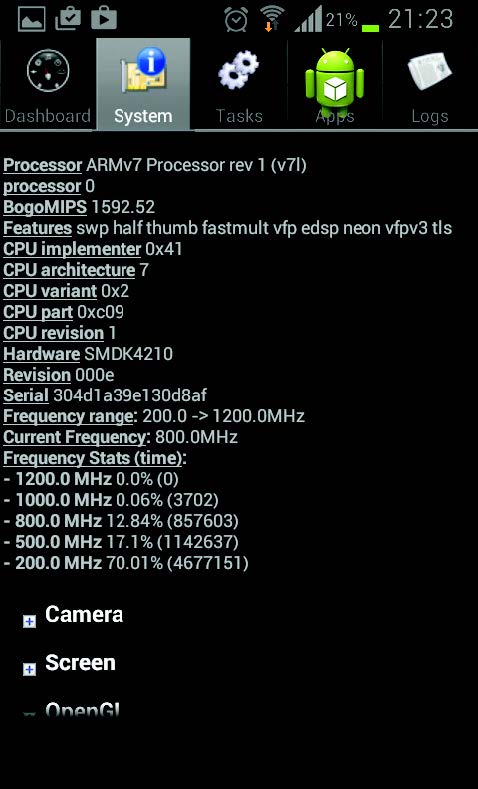
Правда, при этом следует понимать, что чем меньше будет частота, тем менее отзывчивым может стать интерфейс и ниже общая скорость работы. Режимы управления частотой процессора. Эти режимы (алгоритмы) определяют, как будет изменяться частота процессора, в каких пределах и как быстро, в зависимости от испытываемой процессором загрузки, ее длительности и прочего. Режимы управления частотой и шаг изменения частоты заложены в ядре, и их набор для разных прошивок может отличаться. Не буду приводить описание этих режимов, при необходимости ты сам легко их найдешь.
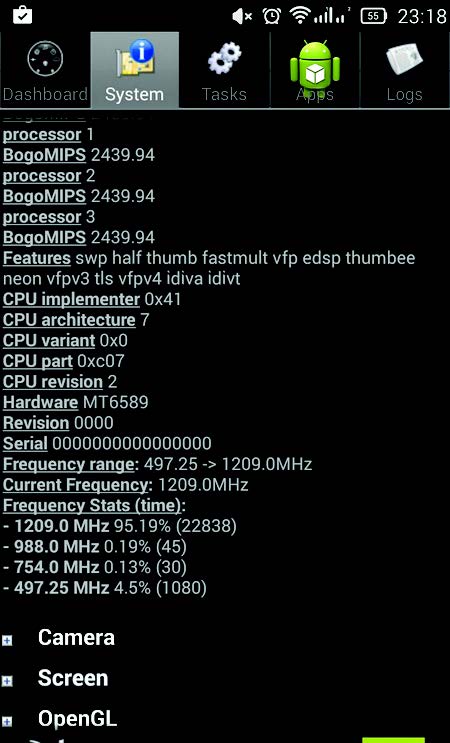
Скажу лишь, что для многоядерных устройств предпочтительнее использовать режим hotplug (если такого режима у тебя в списке SetCPU нет — используй interactive, ну или ondemand, он есть по умолчанию на большинстве ядер), который в простое отключает незадействованные ядра процессора и наиболее эффективен в соотношении производительность/экономичность.
Уменьшение напряжения процессора (андервольтинг).
Этот вариант оптимизации энергопотребления процессора уже рассматривался в статье , поэтому не будем на нем останавливаться.

ЧАСТЬ 2. СОФТ
После отключения экрана устройство должно переходить в режим энергосбережения (так называемый режим suspend), при этом уменьшается частота процессора, отключаются «лишние» ядра, сворачивается активность приложений. Цель этого режима понятна — максимальное снижение потребления энергии тогда, когда устройство пользователю не нужно, а так как телефон большую часть времени находится в таком режиме, от его эффективности существенно зависит общая продолжительность работы устройства.
К сожалению, этот режим не всегда работает правильно, в результате чего заряд при выключенном экране продолжает снижаться. Виной этому, как правило, пробуждения приложений (с помощью wakelock’ов), которые продолжают нагружать процессор своими запросами и выполнением задач в фоне.
Тема борьбы с такими пробуждениями уже затрагивалась в статье « », но сейчас остановимся на этом поподробнее.
Для начала нужно проверить, есть ли у девайса проблемы с режимом энергосбережения в режиме «сна». Сделать это можно даже без установки сторонних приложений с помощью стандартного пункта меню настроек «Использование аккумулятора» (или «Батарея»), желательно после долгого периода бездействия телефона, например утром. Можно не задерживаться на первом экране, показывающем, на какие задачи ушел уже израсходованный заряд, тут мало для нас интересного, лучше тапнем на график и перейдем в «Подробный журнал», отображающий график разряда аккумулятора и пять полосок. Определить наличие будящих приложений можно, сравнив полоски «экран включен» и «рабочий режим».
Если полоска «экран включен» пустая, а полоска «рабочий режим» за тот же промежуток времени имеет заливку, значит, аппарат в это время что-то будило и он выходил из режима энергосбережения, что, в свою очередь, снижало заряд. В правильно оптимизированном устройстве таких пробуждений вообще быть не должно.
Что же вообще будит устройство и почему? Для нормального функционирования многих приложений необходимо периодическое обновление данных или даже работа в фоне (например, для музыкального проигрывателя), поэтому наиболее частыми будильщиками выступают приложения с настроенным автообновлением или автосинхронизацией, клиенты социальных сетей, почтовые программы, различные мессенджеры, виджеты состояния системы и погоды.
Для уменьшения расхода заряда в этих приложениях можно отключить автосинхронизацию и уменьшить интервал их обновления. Однако часто в списке будящих программ попадаются и другие приложения или процессы, в том числе системные, не имеющие в настройках опций «усыпления».
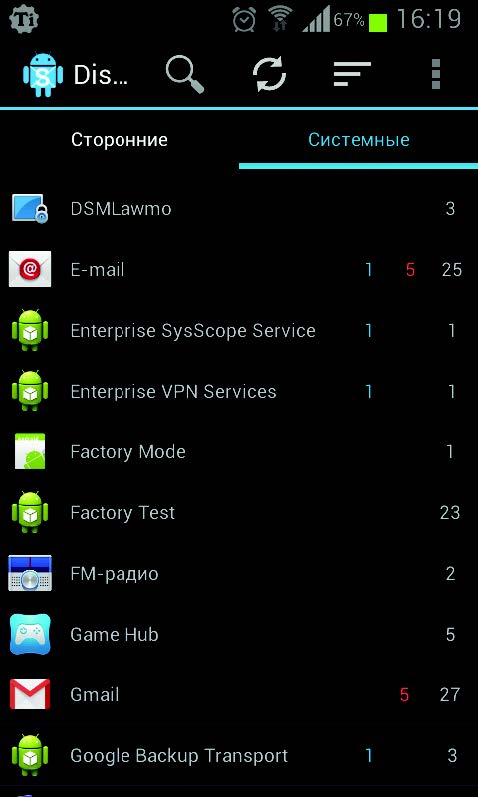
Disable Service: синий — работающие в фоне процессы, красный -отключенные, белый — общее количество процессов приложения
C такими приложениями и процессами можно поступить одним из следующих способов:
- Удалить, если это не особо нужное пользовательское предложение.
- Отключить автозагрузку с помощью Autorun Manager. Советую отключать не только подозрительные и будящие программы, но и другие редко используемые приложения, которые часто висят в оперативной памяти и кеше (вкладка настроек «Приложения → Работающие»). Так в памяти появятся действительно часто запускаемые программы.
- Временно заморозить с помощью Titanium Backup или того же Autorun Manager. Это на случай, если приложение понадобится в будущем или если речь идет о системном приложении, которое нежелательно удалять (если, например, ты хочешь сохранить возможность обновления по воздуху). При заморозке приложение пропадет из списка программ, но физически не удалится. Однако следует помнить, что заморозка некоторых системных приложений может привести к сбою в работе системы, поэтому действуем осторожно.
- Отключить конкретный будящий процесс приложения с помощью программы Disable Service, без отключения всего приложения.
- Принудительно отправить будящие приложения в глубокий сон с помощью приложения Greenify. Но следует учитывать, что «гринифицированное» приложение перестанет запускаться по событиям, обновлять свои данные, получать push-уведомления и прочее до следующего запуска вручную. Еще одна полезная мелочь — Greenify встраивается в Wakelock Detector, и его функционал доступен прямо оттуда.
Иногда сторонние приложения могут влиять на сон устройства через системные процессы, которые оказываются «крайними» и выводятся в списке wakelock’ов как виновники незасыпания (например, процессы suspend, events/0). Найти истинных виновников незасыпания в этом случае можно, последовательно замораживая/удаляя подозрительные приложения (начав с недавно установленных) и наблюдая за лидерами в списке wakelock’ов.
Устройство может не засыпать, если нажата одна или несколько хард-кнопок. При выключенном экране полоска «режим работы» будет полностью залита. Данная проблема существует со времен первых девайсов на Android и в современных прошивках уже должна быть устранена, но в случае сильного расхода заряда не поленись и проверь, особенно если смартфон «транспортируется» в чехле.
- Покупай аккумуляторы и зарядные устройства только от официального производителя. Как показывает опыт, реальная емкость дешевых аккумуляторов гораздо меньше указанной, а дешевые зарядные устройства в лучшем случае не выдадут заявленный на них максимальный ток, а в худшем — навредят аккумулятору повышенным напряжением или пульсирующим током.
- Старайся заряжать устройство не от USB-порта компьютера, а от сетевой зарядки. На старте зарядка аккумулятора идет более высоким током, который не может выдать USB-порт, в результате увеличивается время зарядки и уменьшается ресурс аккумулятора (прежде всего это касается мощных аккумуляторов с большим зарядным током от 1 А).
- Заряжай устройства полными циклами, старайся не допускать глубокого разряда (до выключения) и частичных подзарядов в середине цикла, все это сказывается на ресурсе аккумулятора, постепенным снижением его емкости.
- SD- и SIM-карты могут влиять на энергопотребление. Если ты столкнулся с высоким разрядом, попробуй походить день без SD-карты. Если предположения подтвердятся — отформатируй карту в самом телефоне или при необходимости замени ее. SIM-карты также лучше менять на новые каждые 3–4 года (благо это бесплатно).
- Раз в полгода (а при подозрительно быстром разряде — чаще) проверяй внешнее состояние аккумулятора на наличие вздутия и деформаций (начало вздутия можно заметить, приложив аккумулятор к ровной поверхности), в случае их обнаружения аккумулятор лучше заменить.
- Также периодически продувай и чисти USB-контакты устройства. at Январь 27, 2017 .
Современные смартфоны и планшеты гораздо больше напоминают полноценный ПК, чем простое устройство для общения и получения информации. Теперь их оснащают четырехъядерными процессорами с частотой в 2 ГГц, гигабайтами оперативной памяти и Full HD экранами. Проблема только в том, что для питания всех этих мощностей используется не кабель от розетки, а небольшой аккумулятор, емкости которого редко хватает более чем на день. Что ж, давай посмотрим, как это исправить.
В статье я попробую разобраться, действительно ли современные смартфоны потребляют слишком много энергии и на самом деле им нужно намного меньше. Сначала рассмотрим методы сбережения энергии, которые уже применяются в операционной системе Android, и насколько сильно они позволяют снизить общие траты энергии. Затем попробуем применить популярные способы энергосбережения, о которых часто говорят на форумах и пишут в блогах, и посмотрим на результат. В конце применим тяжелую артиллерию в виде таких методов, как андервольтинг и даунклокинг. Поехали.
Стандартные средства энергосбережения
Среди пользователей смартфонов витает миф о том, что на самом деле мобильные устройства должны жить гораздо дольше, чем сейчас, и настоящая проблема не в мощностях, а в головотяпстве разработчиков Android и iOS — якобы они просто не хотят оптимизировать ОС из-за лени или сговора с производителями железа, которым необходимо продавать гигагерцы и гигабайты. ОК, потратим свое время на чтение документации и попробуем разобраться. Итак, четыре мифа о том, почему Android съедает так много энергии.
- Java — тормоз, пожирающий процессор и память. Первое, что следует запомнить: в Android нет Java. Здесь используется регистровая виртуальная машина Dalvik, разработанная специально для embedded-устройств. О преимуществе регистровой ВМ в свое время уже писали разработчики Plan9/Inferno, и ссылка на их статью есть в конце. Если кратко, то регистровая ВМ отличается от классической стековой Java меньшими требованиями к оперативной памяти и меньшей избыточностью, то есть позволяет выполнять код быстро, не выжирая память. Второе: большая часть «тяжелого» кода (мультимедиакодеки, алгоритмы обработки графики, криптография и прочее) в Android написана на C, что позволяет исполнять его так же быстро, как в любой другой ОС. Dalvik-код используется преимущественно для определения логики приложений, а благодаря HotSpot JIT код внутри Dalvik выполняется не намного медленнее, чем код на Си.
- Android не умеет эффективно работать с оборудованием. Это полная ерунда. Android основан на ядре Linux, в котором код поддержки оборудования отшлифован если не до блеска, то близко к тому. В ОС реализовано множество техник оптимизации работы с оборудованием и энергосбережения, таких как отложенный сброс буферов на диск с объединением, грамотный планировщик задач и алгоритм энергосбережения процессора, эффективные алгоритмы энергосбережения для модулей Wi-Fi, 3G, LTE и Bluetooth (4.0 Low Energy), batch-метод опроса сенсоров (реализовано в 4.4 KitKat). Без всего этого Android-смартфон не прожил бы и пяти часов.
- Ядро Linux избыточно в мобильной технике. У ядра Linux очень гибкая система сборки, которая позволяет включить в результирующий образ только то, что реально нужно в конкретном устройстве. Ключевые подсистемы ядра от этого, конечно, не станут проще (по крайней мере базовый слой), во многом они слишком избыточны для условий мобильной техники, но это та цена, которую приходится платить за то, что Android вообще существует.
- ** Android слишком сложен и тяжел.** Вероятно, многие компоненты ОС можно серьезно оптимизировать или даже вовсе убрать (в исходниках много дублирующегося кода), и Google таки занялась этой работой с выпуском 4.4, однако не стоит ждать, что все эти оптимизации сколько-нибудь серьезно продлят жизнь смартфону. В конце концов, один день жизни гаджета был реальностью и во времена весьма простой и легкой версии 1.5.
Главная «проблема» не только Android, но и всех современных мобильных ОС вовсе не в их тяжести и неоптимизированности, а в том, что современный смартфон — это уже не статичный гаджет вроде Nokia N95, который позволяет запустить аську и поиграть в сокобан, а система, живущая своей жизнью. Независимо от того, спит девайс или нет, он продолжает собирать почту, получать уведомления из календаря, Facebook, Instagram, ожидать звонки в Skype и синхронизировать файлы с облаком (так, например, делает приложение Dropsync). Вся эта работа не может не отразиться на времени работы от батареи, и именно в эту сторону следует смотреть, говоря о продлении жизни от аккумулятора.
Автоматизация
Для сохранения заряда аккумулятора настоятельно рекомендуется использовать приложения для автоматизации, такие как Tasker или Locale. С их помощью можно настроить автоматическое включение режима полета по ночам, отключение передачи данных при достижении определенного уровня заряда батареи, снижение яркости до минимума в вечернее время и многое другое. Практически любая софтина для экономии энергии из маркета может быть заменена этими инструментами, при том что ты будешь иметь полный контроль над происходящим.
Бессонница
Перед тем как перейти к рассказам о техниках оптимизации, я должен налить еще немного воды и рассказать о том, что такое wakelock и suspend. Как и любая мобильная ОС, Android работает по принципу «сохранить столько энергии, сколько возможно» и поэтому в любой момент стремится перевести процессор и другие компоненты устройства в энергосберегающий режим. Такой механизм работы позволяет устройству отдавать процессорные ресурсы приложениям по мере необходимости, а все остальное время находиться в режиме низкого потребления энергии. Когда пользователь нажимает кнопку выключения и экран гаснет, Android переводит смартфон в режим suspend, отключая процессор и оставляя напряжение только на оперативной памяти (аналог ACPI S3). Таким образом удается добиться еще большей экономии, которая при определенных условиях может достигать 99%.
Чтобы уже запущенные приложения, которые должны продолжать работу даже после выключения экрана (музыкальный плеер, синхронизация файлов и прочее), не замораживались вместе с уходом в suspend, используется механизм под названием «частичный wakelock». Работает он очень просто: пока есть приложения, установившие wakelock, девайс не уйдет в suspend и приложения смогут нормально работать. В дополнение приложения могут использовать AlarmManager, который позволяет выводить устройство из suspend в нужные моменты с целью выполнения определенной работы (так делают виджеты, например). AlarmManager тоже использует wakelock для удержания процессора в режиме бодрствования.
Злоупотребление этими механизмами может привести к избыточному расходу энергии независимо от того, в каком режиме работы находится гаджет. К счастью, имея root, информацию о статистике использования wakelock’ов получить довольно просто. Самый удобный способ — с помощью Wakelock Detector. Это бесплатное приложение, которое показывает общее количество wakelock’ов с сортировкой по приложениям.
Взглянем, например, что показывает Wakelock Detector на моем Nexus 4 (скриншот Wakelock Detector). Самая первая строка экрана — это общее время бодрствования устройства за один день и шесть часов (с момента полной зарядки). Пять самых прожорливых приложений — это Dropsync, OnLive, Google Поиск, Gmail и Carbon. Все вместе они держали смартфон в режиме бодрствования почти час, а это очень много.
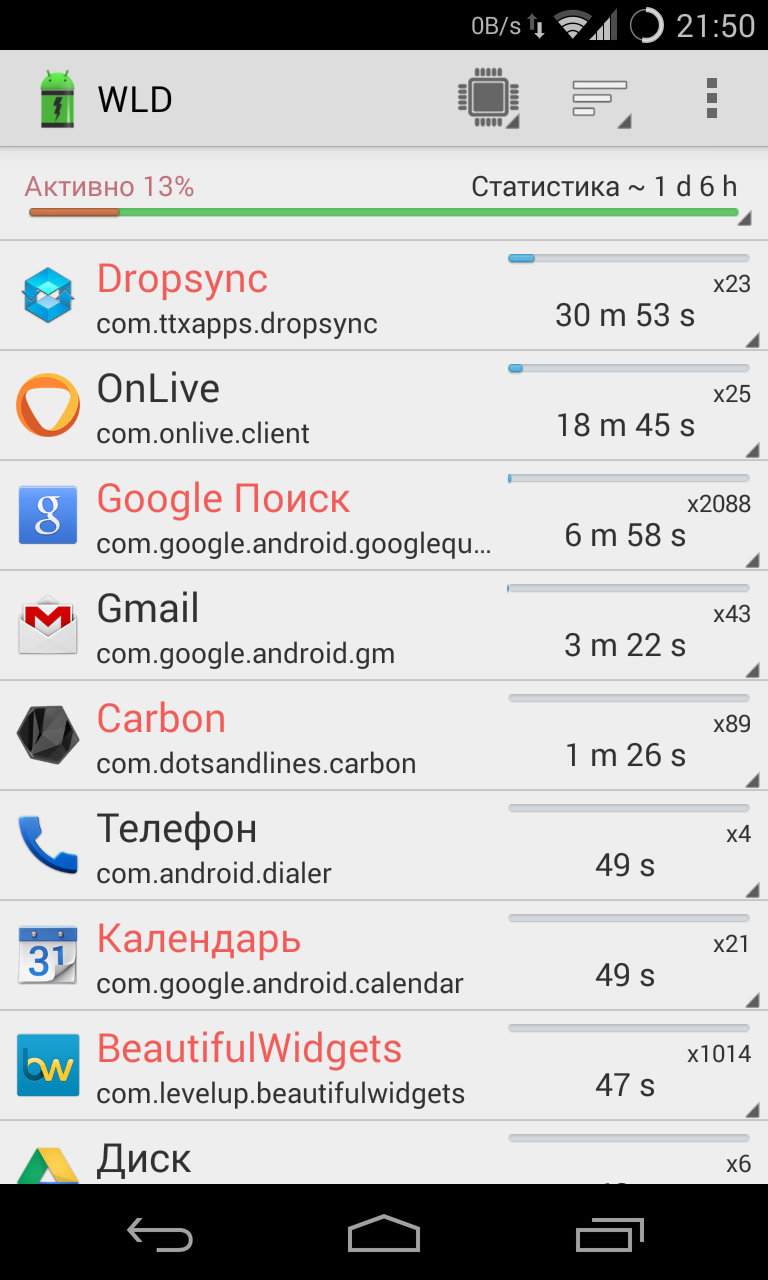
К сожалению, ни одно из этих приложений я удалять не хочу, и поэтому мне придется выяснить, для каких конкретно целей они использовали wakelock, и попробовать исправить эту проблему с помощью настроек самих приложений. Нажимаем на Dropsync и видим, что он ставил wakelock с тегом DropsyncWakeLock 15 раз (что в сумме привело к 32 минутам бодрствования) и один раз AlarmManager (2 секунды). Что такое AlarmManager, мы уже знаем, а вот DropsyncWakelock более интересен. Программист вправе давать произвольные имена wakelock’ам, но нетрудно предположить, что этот используется для выполнения автоматической синхронизации с Dropbox (Dropsync предназначен именно для этого). Мне постоянная синхронизация не особо нужна, и я могу запускать ее самостоятельно. Поэтому я просто иду в настройки Dropsync и отключаю автоматическую синхронизацию. Вуаля, телефон просыпается реже и не на такие длинные промежутки времени.
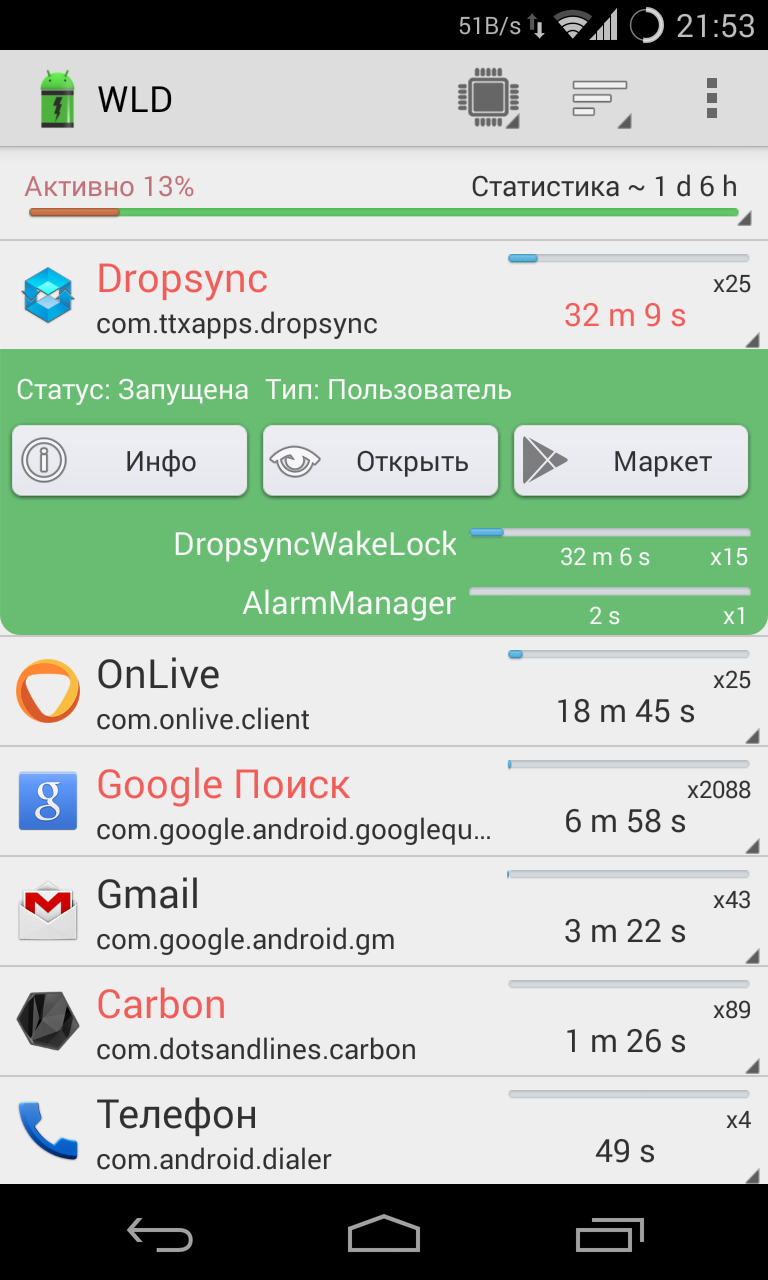
OnLive можно пропустить, так как 18 минут бодрствования были вызваны некорректным закрытием приложения (из него надо выходить по всем правилам). Далее идет «Google Поиск», приложение, которое, кроме всего прочего, включает в себя Google Now. Тапаем по нему и видим, что два самых активно используемых wakelock’а — это NlpWakeLock и EntriesRefresh_wakelock. Это уже сложнее, и разобраться, что же на самом деле происходит при их установке, довольно сложно. Поэтому долго удерживаем палец на имени wakelock’а, выбираем «Поиск» и смотрим, что нашел браузер. Уже на второй найденной странице есть пояснение, что NlpWakeLock устанавливается в тот момент, когда изменяется положение смартфона относительно сети (3G, Wi-Fi), после чего Google Now отправляет информацию о местоположении на сервер. Второй wakelock, судя по всему, используется для обновления карточек в Google Now. Одновременно решить проблему прожорливости в обоих случаях можно, просто отключив «Google Поиск» в «Настройки -> Приложения -> Все». Для решения первой — выключить определение местоположения в настройках Android.
Gmail заставляет смартфон бодрствовать с помощью wakelock’а с говорящим названием sync /gmail-ls/com.google/[email protected] Очевидно, что он устанавливается на время автоматической синхронизации почты, поэтому понизить энергозатраты можно, просто отключив синхронизацию Gmail в «Настройки -> Аккаунты -> Google -> [email protected]». С другой стороны, делать этого я не хочу и лучше потерплю три минуты бодрствования за полтора дня.
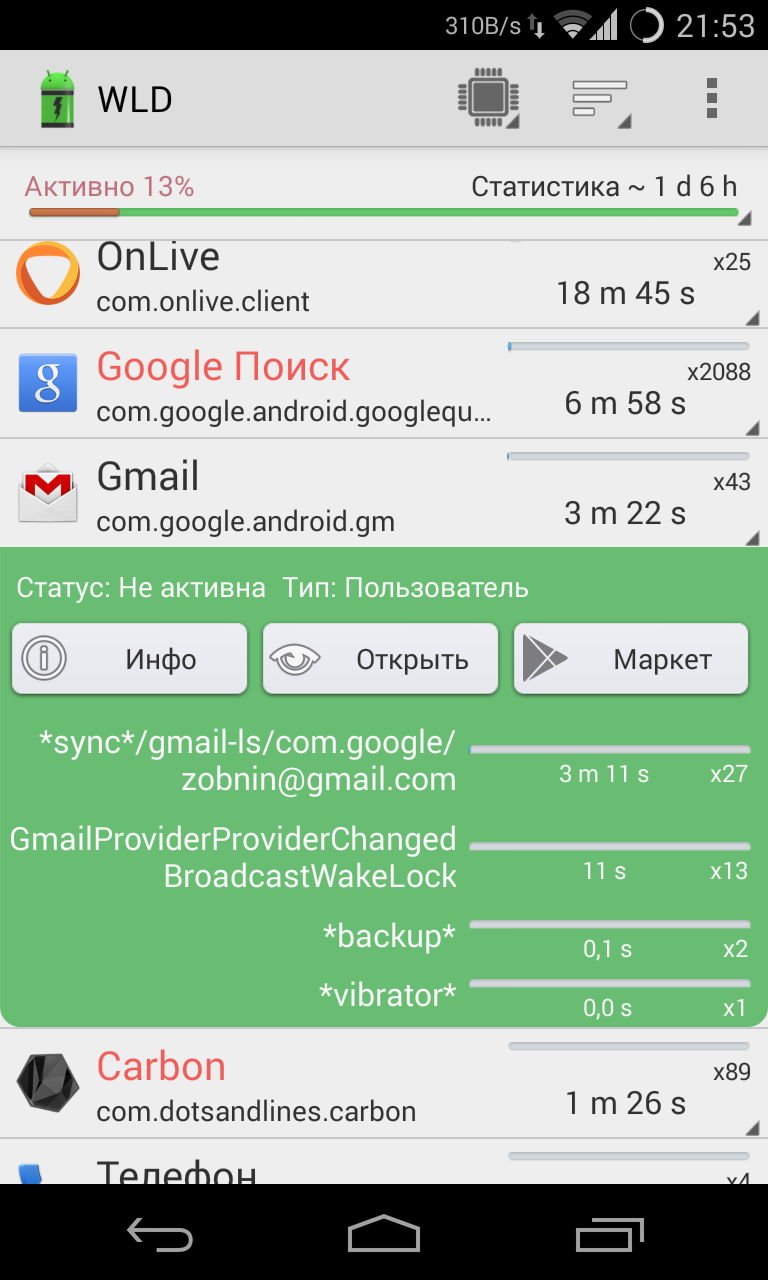
Пройдя по списку самых энергозатратных приложений с помощью Wakelock Detector, легко понять, что основные причины пробуждения устройства — это разные виды синхронизации и регулярное обновление информации о местоположении. Это значит, что, отключив эти функции полностью, можно избавиться от большинства случаев пробуждения и серьезно сэкономить батарею.
Я бы рекомендовал сперва зайти в настройки Google-аккаунта («Настройки -> Аккаунты -> Google -> [email protected]») и аккаунтов других приложений и отключить все ненужные виды синхронизации. Мне, например, не нужны синхронизация календаря, стандартного браузера, контактов Google+ и «данных приложений», так что я могу спокойно избавиться от них. Так же следует поступить и со всеми остальными зарегистрированными на смартфоне аккаунтами, а в настройках сторонних приложений отключить автоматическую синхронизацию (тебе действительно нужна автосинхронизация Twitter и RSS?). Редко используемые приложения лучше удалить вовсе.
Последние версии Android не позволяют отключить определение местоположения полностью, но зато могут использовать очень консервативный и почти не влияющий на жизнь смартфона режим под названием (сюрприз!) «Экономия заряда батареи», который обновляет информацию только тогда, когда происходит подключение к Wi-Fi-сети или переход на другую сотовую вышку.
Если приложение садит аккумулятор, а удалять его нельзя и в настройках нет опций синхронизации или автообновления, то его можно просто заморозить. Делается это с помощью великолепного приложения под названием Greenify. Оно подавляет возможность приложения просыпаться самостоятельно и заставляет его работать только тогда, когда ты сам этого захочешь. Пользоваться очень просто. Запускаем Greenify, нажимаем на кнопку + в левом нижнем углу и видим, какие приложения дольше всего работают в фоне. На скриншоте видно, что наиболее прожорливые — это OTransfer Target, используемый для удаленного включения переадресации (оно вообще постоянно бодрствует), а также Beautiful Widgets и Carbon, которые периодически просыпаются для разного рода синхронизаций. OTransfer Target я ставил для теста, так что могу спокойно его удалить (оно, кстати, также есть в числе «лидеров» в Wakelock Detector). Beautiful Widgets просыпается для обновления виджета на рабочем столе, поэтому его я оставлю в покое. А вот Carbon, занявший пятое место по версии Wakelock Detector, можно заморозить. Для этого достаточно просто тапнуть по имени и нажать галочку в правом верхнем углу.
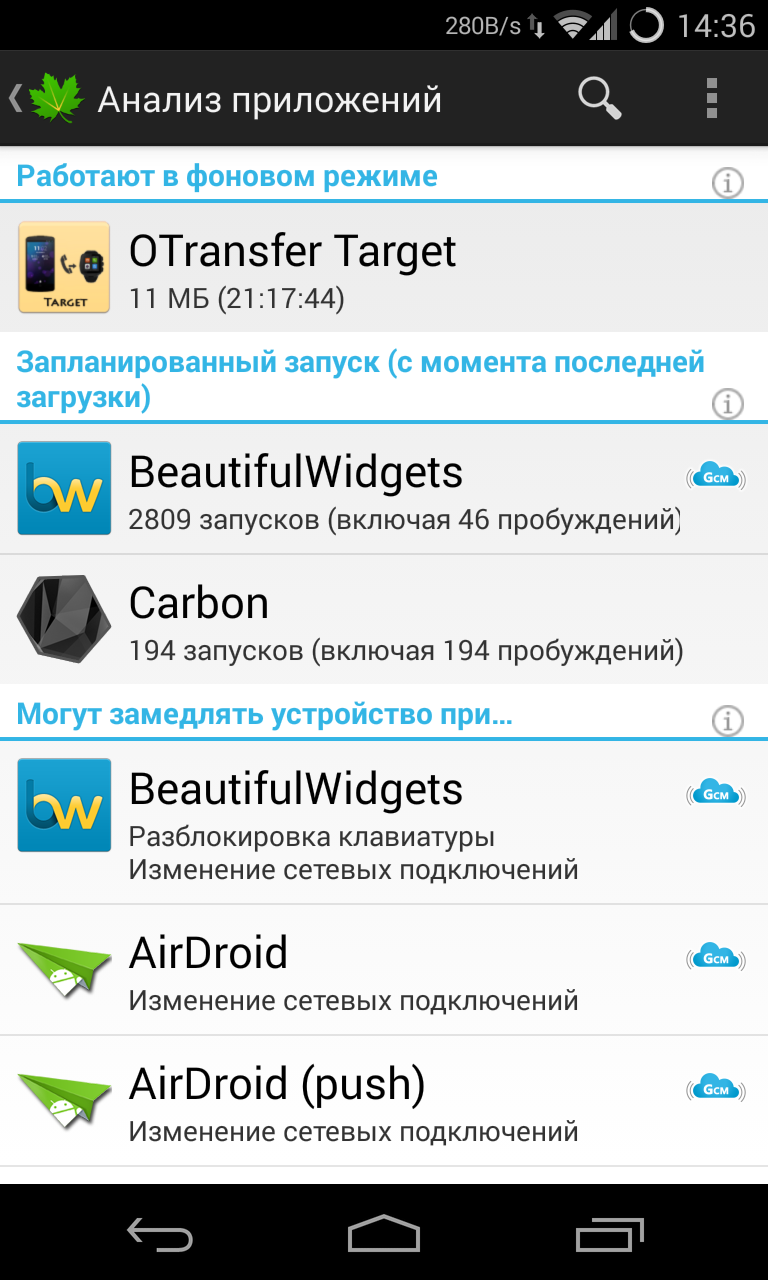
- Убийство фоновых процессов с помощью таск-киллера. Одна из самых глупых идей из всех, что только могут прийти в голову. Следует просто запомнить: фоновые процессы не потребляют энергию, обычно ее потребляют запущенные ими сервисные службы, которые либо вообще не убиваются таск-киллерами, либо имеют способность к самовоскрешению. А вот убийство самих фоновых приложений приводит к необходимости их повторного запуска, на что энергия таки тратится.
- Отключение Wi-Fi дома. В энергосберегающем режиме (когда смартфон спит) модуль Wi-Fi потребляет очень мало энергии, настолько мало, что на включение и выключение модуля зачастую расходуется гораздо больше. Имеет смысл разве что на планшете, который берешь в руки два-три раза в день, чтобы почитать новости или книгу.
- Автоматическое переключение между 2G и 3G. Аналогичная история. При скачках между типами сетей происходит повторный поиск вышек и повторное же соединение, а в это время радиомодуль работает на полную мощность. Приложения, автоматически включающие 2G во время сна, почти всегда приводят к еще большему расходу энергии.
- Приложения с названиями вроде Ultimate Battery Saver. В 99% (если не в ста) случаев это либо плацебо, либо все тот же таск-киллер, снабженный механизмом, который отключает разные компоненты смартфона при достижении определенного уровня заряда. Сначала происходит перевод на 2G и отключение GPS, затем отключается интернет, а под самый конец телефон переводится в режим полета. Проблема здесь в том, что описанный механизм работы скорее мешает и все это удобнее сделать самому в нужное время.
- Калибровка батареи с помощью рекавери. С давних пор существует миф о том, что удаление файла /data/system/batterystats.bin с помощью CWM приводит к сбросу настроек батареи, так что она начинает показывать «более правильный» уровень заряда. Миф настолько въелся в умы, что некоторые индивидуумы начали делать «калибровку» ежедневно, заявляя, что так можно продлить жизнь батареи и даже повысить ее емкость. На самом деле файл нужен для сохранения статистики использования энергии (той самой инфы из «Настройки -> Батарея») между перезагрузками и ни на что не влияет.
Андервольтинг
Теперь поговорим о тяжелой артиллерии. Ни для кого не секрет, что один из самых прожорливых компонентов смартфона — это процессор. Его энергопотребление может быть даже больше потребления экрана (а точнее, его подсветки), и все потому, что он работает на очень высоких частотах, которые требуют подачи высоких напряжений. Поначалу может показаться, что сохранить жизнь от батареи в этом случае можно, просто понизив максимальную частоту работы процессора и отключив «лишние» ядра. Однако, скорее всего, это ни к чему не приведет: несмотря на пониженное потребление энергии, процессор будет исполнять код дольше, и в конечном счете энергопотребление может даже возрасти.
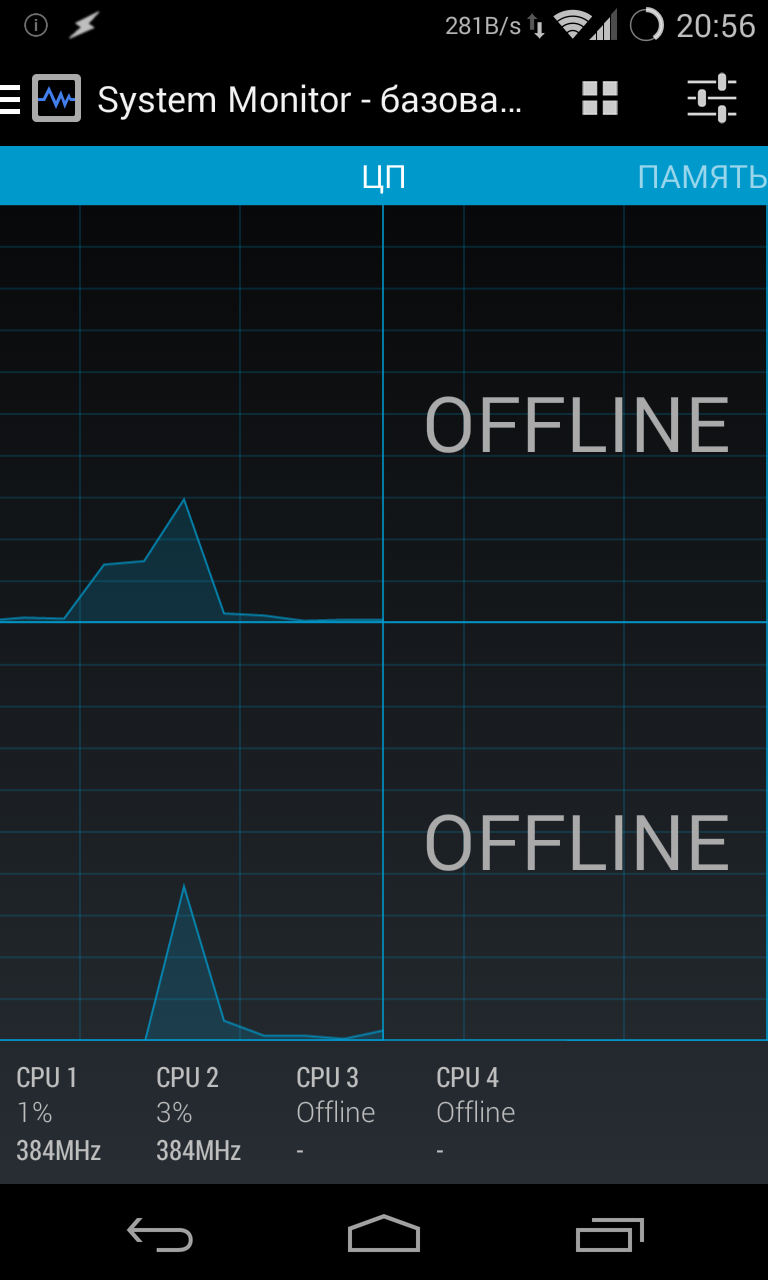
Вместо этого следует провести операцию андервольтинга, то есть просто понизить максимальное подаваемое напряжение для всех возможных частот. Для этого необходимо установить кастомное ядро с поддержкой данной функции. О том, как это сделать и какое ядро выбрать, я во всех подробностях рассказывал в одном из предыдущих номеров журнала, поэтому не буду повторяться, а просто скажу, что если у тебя один из нексусов, то достаточно установить franco.Kernel updater и с его помощью скачать и установить ядро. Все происходит в автоматическом режиме.
Далее устанавливаем платную версию Trickster MOD (бесплатная не сохраняет настройки напряжений) или CPU Adjuster; для ядер franco также подойдет платный franco.Kernel updater. Переходим на страницу регулировки вольтажа (в Trickster MOD нужные настройки находятся внизу четвертой страницы) и начинаем аккуратно убавлять по 25 мВ для каждой из возможных частот процессора. После убавления сворачиваем приложение и некоторое время тестируем смартфон, запуская тяжелые приложения, затем снова убавляем и снова тестируем.
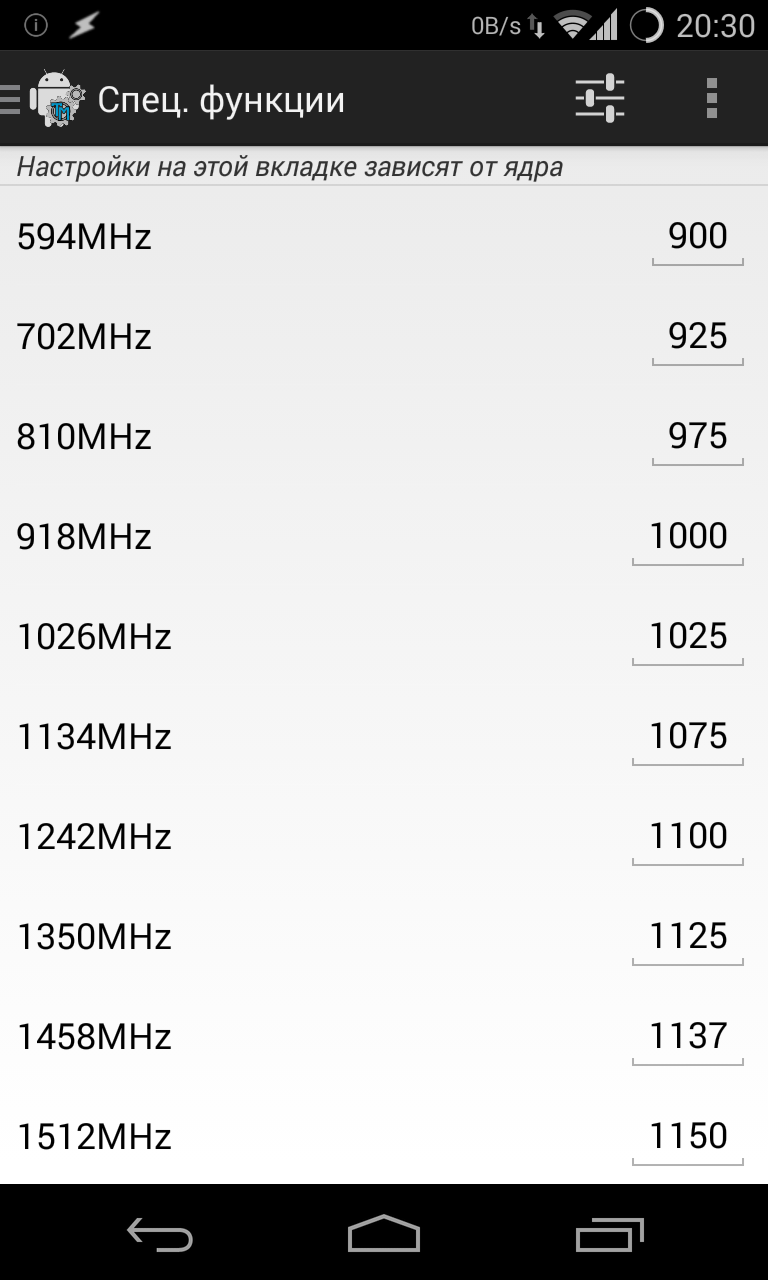
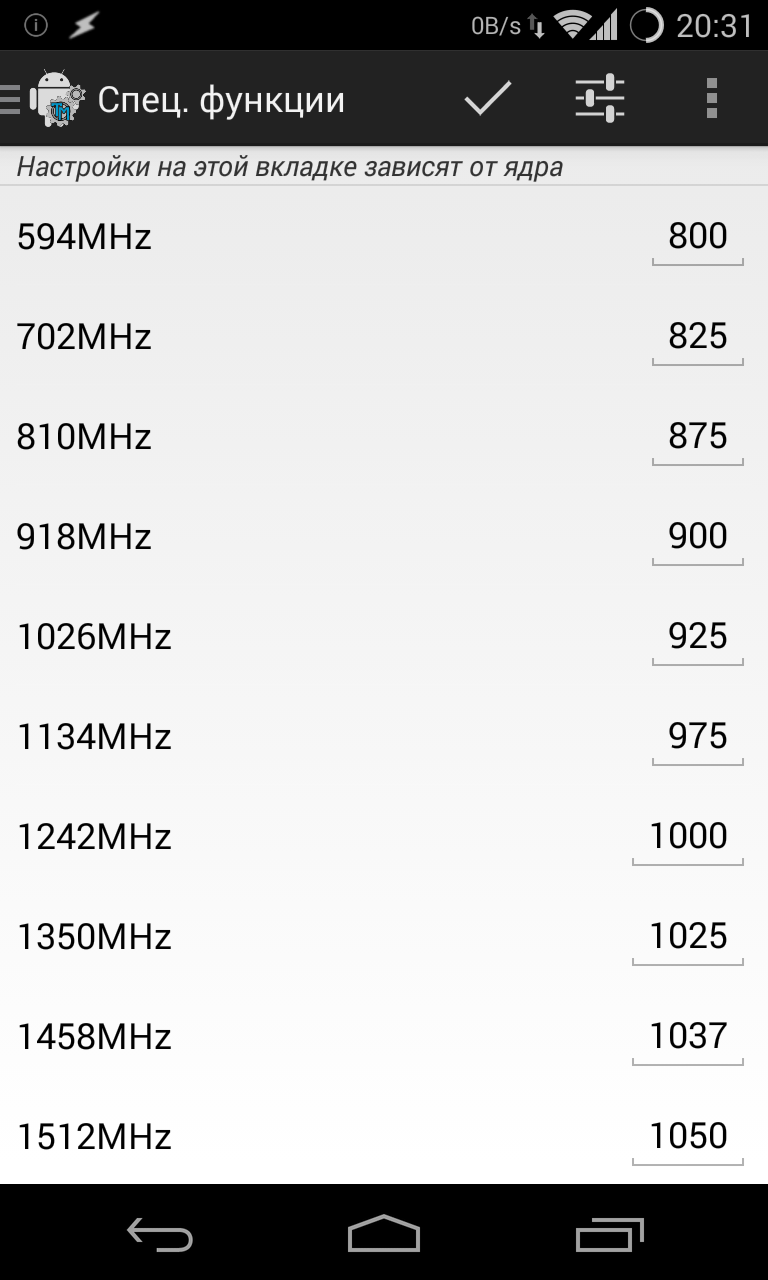
В 90% случаев процессор без всяких последствий выдержит понижение на 100 мВ, а это даст нам дополнительный час-два в режиме активного использования. Если тебе повезет, то процессор сможет выдержать и –150, а в особо счастливых случаях даже –200, все зависит от партии процессора и конкретного экземпляра. Слишком сильное занижение напряжения приведет к перезагрузке, после которой достаточно будет поднять напряжение на 25 мВ и сохранить значение в дефолтовом профиле (в Trickster MOD это кнопка «Профиль» сразу над значениями).
INFO
Смартфон с AMOLED-экраном будет работать дольше, если использовать приложения с черным фоном. Чтобы сделать системные приложения темными, можно использовать прошивку AOKP или один из модулей Xposed.
Зачастую механизм автоматической регулировки яркости экрана выставляет слишком высокие значения. Если управлять яркостью вручную, можно продлить жизнь смартфона еще на пару часов.
Продвинутые функции фирменных прошивок некоторых производителей смартфонов, такие как управление жестами, голосовое управление или автоматическое включение экрана, приводят к чрезмерному расходу заряда аккумулятора. По возможности их следует отключить.
Вместо выводов
В целом описанные в статье методы могут продлить жизнь от батареи как минимум на полдня (при средней интенсивности использования), а при тотальном отключении всех видов синхронизации и удалении ненужных приложений — еще больше. Выполнить рекомендации не трудно, а эффект значительный.
Настроить энергосбережение андроид. Режим энергосбережения на Android-телефоне и смартфоне

– это энергосберегающий режим, который по умолчанию встроен в . Своевременная его активация поможет существенно растянуть оставшиеся проценты заряда аккумулятора. Вопрос заключается лишь в том, как активировать . Об этом мы и расскажем в данном посте.
Конечно же, активировать энергосберегающий режим можно в настройках. Для этого необходимо открыть пункт настроек аккумулятора. В правом верхнем углу находится кнопка, которая активирует выпадающее меню. Да, это три точки, нажав на которые, вы получите дополнительные опции. Среди них и находится энергосберегающий режим .

На экране вы найдете переключатель, который активирует энергосберегающий режим. Запустив , вы увидите, как строка состояния и панель навигации (верхняя и нижняя части экрана) окрасятся в оранжевый цвет. Это означает, что работает, и будет активирован, когда уровень заряда аккумулятора упадет до заданного уровня.

Что касается отметок, после которых срабатывает , то это 15% и 5%. Кроме того, можно выбрать опцию, при которой энергосберегающий режим вообще не будет запускать.

Что же касается ограничений, которые вступают в силу после активации , то это отключение вибрации, синхронизации приложений, а также заморозка практически всех процессов, которые происходят в фоновом режиме.
Смартфон – это универсальное устройство, позволяющее решать большое количество самых разных задач с минимальными затратами времени.
В то же время данному устройству в силу специфики своей работы необходимо достаточно много энергии, потому емкость АКБ является очень важным фактором. Но нередко случается, что заряд тратиться очень быстро без видимой на то причины.
Сегодня практически у всех есть такие устройства, как смартфоны. Все известные марки предлагают достаточно качественную продукцию. Но даже ей свойственно ломаться.
Чтобы разобраться, почему быстро разряжается смартфон, необходимо понаблюдать, какие именно факторы влияют на длительность его функционирования. Можно опытным путем установить неисправность.
Если же найти неисправность по каким-то причинам не удается, то стоит попробовать стандартные способы, позволяющие разрешить проблему рассматриваемого типа.
Причины и методы решения
Чаще всего гаджеты на операционной системе «Андроид» очень быстро теряют заряд батареи по причине:

Обозначенные выше причины быстрого разряда достаточно типичны, для их устранения даже не требуется свершать какие-либо сложные манипуляции.
Живые обои
Работающий экран, а также различного рода протекающие на нем процессы серьезно влияют на нагрузку процессора. Чем она больше, тем быстрее расходуется энергия АКБ. Причем иногда скорость разряда по причине работы данных обоев увеличивается на целую треть.
Живые обои могут быть двух типов:

В обоих случаях можно разрешить ситуацию достаточно просто без посторонней помощи.
Если живые обои установлены стандартные, то можно сделать следующее:
- открыть «Настройки»;
- нажать на пункт «Экран»;
- выбрать раздел «Обои»;
- активировать стандартные обои без анимации.
Если же установлено специальное приложение, создающее на рабочем столе анимацию, необходимо просто удалить его.
Для этого потребуется:

Датчик акселерометра
Рассматриваемые гаджеты сегодня представляют собой самые настоящие телекоммуникационные комбайны, напичканные под завязку самыми разными функциями, могущим решать различные задачи.
Практически в каждом устройстве имеется акселерометр, он позволяет измерить ускорение, а также положение аппарата относительно земли. Но его использование увеличивает нагрузку на процессор.
Именно из-за этого устройства может очень быстро разряжаться аккумуляторная батарея.
Чтобы выключить данный датчик и снизить скорость разряда, необходимо:

Закройте фоновые приложения
Сразу после экрана центральный процессор (особенно если он многоядерный) является наиболее энергоемким устройством. Так как обработка данных требует поддержания высокого напряжения на шине и внутри самого ЦП. Следовательно, при наличии большого количества одновременно работающих приложений энергия АКБ будет уменьшаться достаточно быстро.
Чтобы закрыть различного рода работающие программы, необходимо:
- открыть меню «Настройки»;
- выбрать пункт «Приложения»;
- активировать раздел «Работающие».
В открывшемся перечне следует выбрать, какие именно утилиты не требуются в данный конкретный момент. После чего нажать на нужный значок и остановить. Для этого имеется специальная кнопка, на которой располагается надпись «Остановить». Порой некоторые продукты от сторонних разработчиков потребляют до 50% запаса аккумуляторной батареи.

Настройка яркости
Наибольшее потребление имеет дисплей. Данная составная часть, в не зависимости от своего типа, во время работы всегда излучает свет, так как работает подсветка. Именно благодаря ей пользователь без затруднений может различить в темноте все, что имеется на экране. Но чем она ярче, тем быстрее расходуется АКБ.
В очень многих случаях такую проблему, как быстро разряжающийся аккумулятор смартфона, можно разрешить простым снижением яркости свечения дисплея.
На всех аппаратах под управлением операционной системы «Андроид» это можно сделать следующим образом:
- пальцем руки опускаем рабочий экран вниз;
- находим в верхней части меню значок под названием «Яркость»;
- откроется длинный ползунок, передвигая который можно отрегулировать силу свечения.

Сделав чуть меньше яркость или убавив её до самого нуля порой можно сэкономить до 100% заряда аккумуляторной батареи. Также стоит всегда гасить дисплей, если его использование не требуется.
Видео: Что делать, если батарея быстро разряжается?
Настройка связи
В некоторых случаях для экономии энергии в устройстве необходимо просто отключить некоторые протоколы связи. Например, GPRS/3G/LTE. Так как именно из-за работающих модулей, поддерживающих соединение подобных типов, АКБ может таять буквально на глазах. Зачастую достаточно просто отключить их – это позволит намного реже подключать гаджет к сети.
Работа различных модулей связи отключается достаточно просто. Следует просто открыть панель задач, которая располагается в верхней части экрана, и нажать на соответствующие иконки – подсветка из-под них должна исчезнуть.
Отключите беспроводные технологии
Нередко сразу после покупки счастливые обладатели телефона не могут понять, в чем дело: новая батарея теряет заряд прямо на глазах. При этом каких-либо видимых причин для этого нет: яркость экрана на самом минимуме, работают только самые необходимые фоновые приложения.

Секрет подобного поведения может заключаться в том, что на аппарате просто активированы все одновременно или какие-либо отдельные беспроводные технологии связи.
К ним относятся следующие:
Особенно сильно поедает АКБ Wi-Fi. Чтобы отключить данные технологии, следует открыть настройки и проверить переключатели с соответствующими подписями. Они должны быть в положении «Откл.». В противном случае следует их отключить.
Включите «Режим полета»
На всех гаджетах под управлением операционной системы «Андроид» имеется специальный профиль под названием «Режим полета».
При его активации отключаются следующие модули:
В то же время Wi-Fi и GPS функционировать продолжают. Важной особенность режима рассматриваемого типа является то, что при его работе существенно снижается потребление заряда. Выключить его просто – достаточно нажать клавишу «Power» и выбрать соответствующий пункт меню

Сеть 2G
Наиболее простым способом избавиться от быстрого расхода батареи является использование режима, при котором связь осуществляется через протокол 2G.
Сделать это очень просто:
Также телефон может терять заряд АКБ очень быстро по причине проблем с аппаратной частью. Это может быть обычный заводской дефект батареи, материнской платы или же иных деталей смартфона. Иногда возникают проблемы с разъемом специального устройства для заряда, либо напряжение сети не достаточно высокое или же чрезмерно низкое.
Смартфон быстро разряжается в режиме ожидания
Иногда аппарат может очень быстро разряжаться в режиме ожидания. Виновата в этом может быть поврежденная материнская плата, на которой присутствуют токи утечки. Определить наличие подобного рода дефекта возможно только при наличии специального оборудования.
При подозрении на возникновение подобных неполадок лучше всего обратиться в авторизованный сервисный центр.
Видео: Почему так быстро разряжается
Экономьте батарею
Если же все перечисленные выше способы борьбы с падающим зарядом АКБ не помогают, то можно попробовать использовать специальные утилиты:
EasyBatterySaver представляет собой утилиту, дающую возможность увеличения длительности работы смартфона на 5 – 20%.

Также она обладает следующими дополнительными функциями:
- позволяет полностью зарядить аппарат;
- дает возможность максимально быстро перезагрузить гаджет, убить его задачи;
- может в автоматическом режиме деактивировать Wi-Fi, Bluetooth, а также другие процессы.
BatteryDr.Saver
Battery Dr.Saver представляет собой утилиту, в которой можно выбрать оптимальный режим используемой АКБ. Он дает возможность снизить расход заряда до самого минимума. Но самым важным достоинствов этого приложения является возможность сохранить до 50% заряда в режиме ожидания, а также увеличить длительность работы без подзарядки.

Обновите прошивку
Иногда для разрешения проблемы рассматриваемого типа достаточно просто обновить прошивку. Особенно это касается аппаратов, работающих на очень ранних версиях «Андроид».
Данный процесс не занимает много времени, необходимо лишь наличие хорошего подключения к интернету и полностью заряженного аккумулятора.
Проблемы с батареей на смартфонах под управлением Android достаточно сильно распространены. Тем не менее, в большинстве случаев с ними справиться относительно просто. Необходимо лишь максимально внимательно наблюдать за конкретным аппаратом и проверять, что же именно влияет на длительность работы.
Многие бюджетные модели Андроид-смартфонов и планшетов оснащаются аккумуляторами небольшой емкости. А это значит, что даже при не самом интенсивном использовании аппарата без дополнительной подзарядки в течение дня не обойтись. А если нет возможности постоянно «сидеть возле розетки»? Есть несколько выходов из этой ситуации: носить с собой дополнительный аккумулятор, купить док-станцию с функцией подзарядки или попытаться улучшить энергосбережение устройств на Android OS программным отключением необязательных функций. Поскольку последний способ не требует денежных затрат, рассмотрим его подробнее.
Логотипы приложений: Battery Calibration и Battery Doctor
10 способов сэкономить энергию аккумулятора
- Больше всего энергии расходует дисплей — чем больше его диагональ, тем более емкой должна быть батарея. Чтобы понизить его энергопотребление — уменьшите яркость экрана до приемлемого минимума или включите функцию ее автоматической подстройки. Некоторые Андроид-приложения поддерживают работу в «темном» или «негативном» режиме — позволяют переключать фон с белого на черный (темный фон — светлый текст). Это тоже уменьшает расход заряда.
- Отключите функции, которые вы не используете в данный момент. Такие как Wi-Fi, сотовую связь, BlueTooth и GPS, поскольку постоянный поиск сетей и обмен с ними данными тоже требует много энергии. Для этого удобнее всего время от времени переключаться в режим полета.
- Выключите вибрацию и автоповорот экрана. Внутренние элементы, которые отвечают за это — на третьем месте по уровню потребления электричества.
- Без необходимости не выключайте мобильное устройство кнопкой power — включение и выключение сильно расходует энергию.
- Не оставляйте запущенными приложения, с которыми вы не работаете. Не стоит дожидаться, пока их завершит система — делайте это сами.
- Не используйте анимацию и видеоролики в качестве заставки и обоев — для фона экрана подберите статичную картинку.
- Не желательно длительное время хранить, а особенно использовать устройство в условиях крайне низких и высоких температур. Аккумулятор от этого быстро деградирует и его емкость перестает соответствовать номинальной.
- Если вы используете Интернет — отключайте функцию синхронизации с другими устройствами, когда она не нужна, и запретите автоматическое обновлениеустановленных программ. Убедитесь, что в вашей системе не обитают вирусы, которые, помимо прочего вреда, скрыто повышают нагрузку на аккумулятор.
- Время от времени делайте калибровку батареи — при выключенном аппарате проведите полный цикл зарядки, потом включите устройство и используйте без его дополнительной подзарядки до тех пор, пока вся энергия не будет израсходована. Также это можно делать при помощи специальных программ для калибровки.
- А если нет желания постоянно следить за тем, от чего садится батарея — приложение для Андроид, контролирующие расход энергии, будет делать это за вас.
Программы для продления автономной работы Андроид-устройств
Easy Battery Saver
Интеллектуальная программа, гибко управляющая расходом заряда за счет взаимодействия с программными и аппаратными ресурсами устройства. Режим экономии Easy Battery Saver имеет 8 параметров, которые регулируются в зависимости от нагрузки на аппарат. Может работать на автоматических и пользовательских настройках. Приложение контролирует расход энергии сетевыми системами, управляет режимом сна, яркостью экрана и следит за влиянием запущенных приложений и служб.
Преимущества Easy Battery Saver
- бесплатность;
- эффективность — позволяет сэкономить до 50% энергии;
- простота использования и настройки;
- выбор нескольких режимов энергосбережения;
- отображение уровня заряда и его основных «потребителей» на главном экране;
- рекомендации, как уменьшить расход энергии в данный момент;
- видеоурок по использованию программы.
Battery Doctor
Удобное многофункциональное приложение с большими возможностями. При установке полностью берет под свой контроль управление энергопотреблением устройства. По уникальной трехступенчатой технологии регулирует процесс зарядки, препятствует быстрому расходу энергии и точно определяет время, когда нужно или, наоборот, не нужно подключить аппарат к источнику питания. В комплекс Battery Doctor входит модуль Task Killer, позволяющий завершать неиспользуемые предложения, которые работают в фоновом режиме.
- с высокой точностью определяет уровень заряда и оставшееся время автономной работы;
- автоматически завершает ненужные программы, положительно влияя на производительность устройства;
- предоставляет данные об аппаратных ресурсах и программном обеспечении;
- контролирует процессы зарядки и разрядки аккумулятора, помогая предотвратить его быстрый износ и продлить срок службы;
- информирует пользователя о том, насколько увеличится время автономной работы при отключении сетевых устройств, игр и прочего;
- поддерживает автоматические и пользовательские настройки режимов энергосбережения, быстро переключается между ними;
- поддерживает подключение виджетов управления сетями, GPS и т. д.
- программа полностью бесплатна.
Battery Master
Еще одно приложение для контроля за расходом энергии и увеличения времени работы устройства в режиме ожидания. Имеет простой и удобный пользовательский интерфейс, несколько вариантов оформления, понятные настройки.
Достоинства Battery Master
- поддержка русского языка;
- трехэтапная технология зарядки;
- встроенная система уведомления об оставшемся времени работы в разных режимах: звонки, музыка, видео, Интернет и прочее.
- управление системами, влияющими на энергопотребление, через интерфейс приложения.
Battery Calibration
Логотипы приложений: Easy Battery Saver и Battery Master
Программа для калибровки аккумулятора, которая важна для продления срока его службы. Battery Calibration удаляет из системы Андроид файл batterystats.bin, в котором содержатся данные об уровне зарядки, используемые контроллером батареи, и создает взамен него чистый. Эти действия позволяют добиваться более глубокого уровня заряда и продлевают срок «жизни» аккумулятора. Процедуру калибровки рекомендуют делать после обновления прошивки устройства, а также раз в 1 — 2 месяца для профилактики.
Характеристики Battery Calibration
- простота использования — управляется нажатием одной кнопки;
- уведомляет о текущем состоянии аккумулятора;
- имеет встроенный вольтметр;
- может оповещать звуковым сигналом о возможности начать калибровку (при уровне заряда 100%);
- распространяется бесплатно.
Использование док станций и переносных аккумуляторов
Док станция для Android устройств — приспособление для стационарного подключения планшетных компьютеров и телефонов к периферии. Позволяет заряжать аппарат, подсоединять к компьютерным сетям, телевизору, мультимедийным центрам, принтерам и т. д. Док станции выпускаются как для конкретных моделей гаджетов, так и универсальные. Пользоваться ими, безусловно, удобно: в то время, пока планшет или смартфон лежит без дела, док станция обеспечит ему зарядку, не говоря о других возможностях. Однако этот вариант подходит только для дома, офиса или автомобиля — в кармане док станцию постоянно носить не будешь.
Существует еще одно средство продления «жизни» батареи — переносные аккумуляторы. Это небольшие по размеру приспособления, которые через кабель могут отдавать энергию мобильному устройству. Переносной аккумулятор заряжается от сети. Благодаря компактности, его можно с собой носить в кармане или сумке, и особенно удобно брать в дорогу. Этот гадждет даст возможность пользоваться мобильным устройством в 2 — 4 раза дольше при обычной работе, без применения других энергосберегающих «фокусов».
Р. S.
Об актуальности средств энергосбережения для мобильных устройств сегодня не спорят, поскольку для большинства владельцев бюджетных телефонов и планшетов этот вопрос стоит довольно остро. Электронная промышленность пока не достигла уровня, когда пользователь не будет беспокоиться о том, как бы его гаджет не отключился в самый неподходящий момент. Поэтому практически каждый ищет что-то, наиболее подходящее для себя — программу или приспособление, благо, того и другого много. А что является лучшим — это каждый решает сам, исходя из личных предпочтений и возможностей своей мобильной техники.
Современный смартфон является настоящим коммуникационным центром и помощником, выполняющим множество полезных функций.
Наша жизнь теперь всецело привязана к телефону. Когда мы находимся в движении и видим небольшой остаток заряда батареи, который быстро уменьшается, стараемся поддержать его всеми доступными способами.
Операционная система Android дает пользователю массу возможностей посредством своих сервисов и приложений, а смартфон с достойными характеристиками обеспечивает быструю работу программ и высокую производительность. Расплачиваться за это приходится значительным энергопотреблением. При активном использовании гаджета мало кому хватает полного заряда аккумулятора на весь день — он . К счастью, существует масса способов, позволяющих не остаться с выключенным смартфоном в самый неподходящий момент.
Любое устройство на Android позволяет включить режим энергосбережения. При переходе в данный режим происходит ограничение работы или отключение основных потребителей энергии в операционной системе.
Дисплей . Именно он расходует большую часть заряда аккумулятора. От степени яркости, таймаута подсветки и разрешения экрана напрямую зависит срок работы батареи.
Установленные приложения незаметно, но регулярно обновляют свой контент для пользователя, а мессенджеры и почтовые клиенты уведомляют нас о новых сообщениях и письмах, используя интернет-трафик и заряд аккумулятора.
Производительность процессора . Этот показатель определяет то, как устройство справляется с многозадачностью, и с какой скоростью работают приложения. Высокая производительность требует значительных энергоресурсов. При переходе в режим энергосбережения и уменьшения скорости процессора при выполнения стандартных задач можно заметить ухудшения работы смартфона.

Режим энергосбережения в Android может активироваться как автоматически (при достижении небольшого остатка заряда аккумулятора) и вручную — через настройки устройства. После этого смартфон сообщит, на сколько часов без подзарядки пользователь может рассчитывать. Разумеется, это оценочные данные.
Некоторые производители смартфонов добавляют еще один режим — «экстремальное/максимально энергосбережение». В этом случае пользователю становятся недоступны многие приложения за исключением SMS, телефонных звонков и каких-то основных функций.

Для более экономного использования заряда батареи можно воспользоваться не только стандартными режимами смартфона, но и некоторые параметры его работы. Часто в устройстве активированы функции, которые на данный момент не используются, но продолжают потреблять заряд аккумулятора:
- автоповорот экрана, датчик положения которого находится в постоянно работающем режиме;
- живые обои и многочисленные виджеты;
- активная синхронизация аккаунтов и контактов;
- запущенные беспроводные соединения: Bluetooth, Wi-Fi, GPS и мобильный интернет (особенно 4G).

Важно обращать внимание за количеством одновременно работающих приложений. При активной работе со смартфоном запускается много программ, которые остаются открытыми длительное время, быстро уменьшая заряд аккумулятора. Особо прожорливые процессы рекомендуется закрывать вручную.
Источник https://xakep.ru/2014/04/28/safe-energy-android-gadjet/
Источник https://thesaker.ru/internet/what-is-the-powersaving-mode-on-the-smartphone-top-energysaving-tips-for-android/
Источник https://crabo.ru/windows-10/nastroit-energosberezhenie-android-rezhim-energosberezheniya-na.html



